Page 1
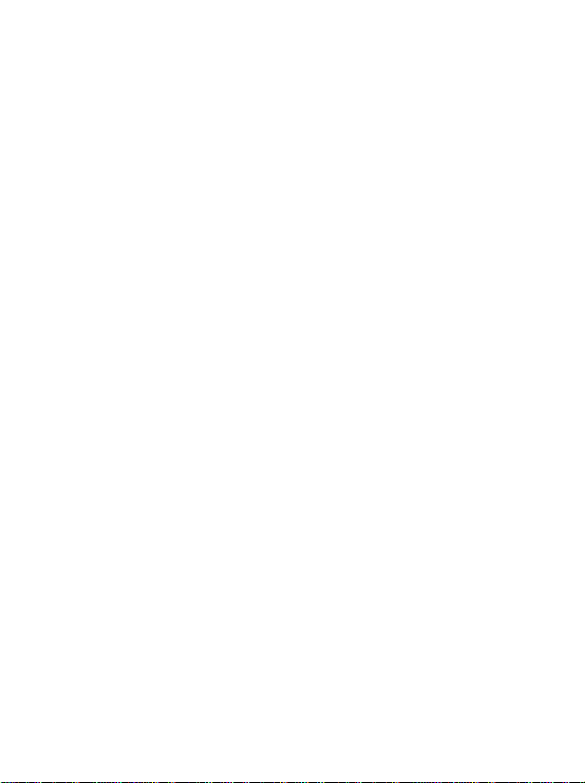
A500 Mobile Phone
使用手冊
歡迎
Page 2
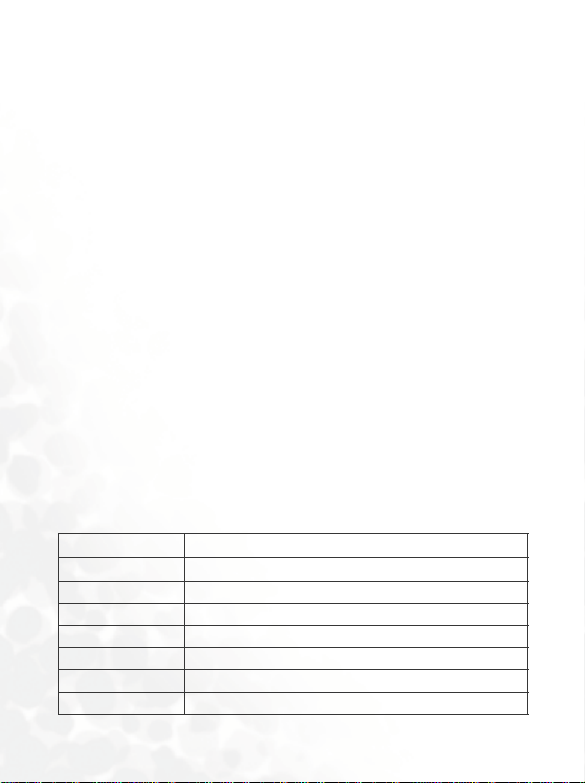
版權聲明
本手冊著作人為中電通信科技有限責任公司。著作人依著作權法享有並
保留一切著作權之專屬權利,非經著作人之事前同意,不得就本手冊之
部分或全部從事增刪、改編、節錄、翻印或仿製之行為。
本手冊中提及之其它產品名、商標名稱之版權皆屬各所屬公司所有。
本手冊包含經授權使用之 CorelDRAW® 9 軟體圖形,受著作權法保護。
責任聲明
本手冊之內容,僅在說明著作人生產製造之行動電話使用方法。有關本
手冊之內容,著作人不負任何明示或暗示之保證或擔保責任。
本手冊雖經詳細檢查及校對,唯仍可能發生文字錯誤與技術描述疏漏的
情形,懇請消費者及業界先進不吝賜教指正,以利于本手冊之修正工作,
力求手冊內容之正確性。本公司保留對該手冊與手冊中所描述的產品進
行修改而不預先通知的權利。
中電通信科技有限責任公司
地址: 北京市海淀區中關村南大街 6 號 中電信息大廈
電話:010-62501728
傳真:010-62501722
郵編:100086
網址:http://www.cectelecom.com
服務熱線 :0512-68092502
800 免費服務熱線 :800-828-2848
商品名稱 / 型號 CECT A500 行動電話
額定電壓 / 頻率
最大發射功率
製造年份 請將電池拆下后參考手機背面標籤
製造號碼 請將電池拆下后參考手機背面標籤
生產地 北京
功能規格或相容性
使用方法 請參考使用手冊內容
3.6V, 900/1800/1900 MHz
GSM 900: 2W, DCS 1800: 1W, PCS 1900: 1W
符合 GSM 行動電話標準
Page 3
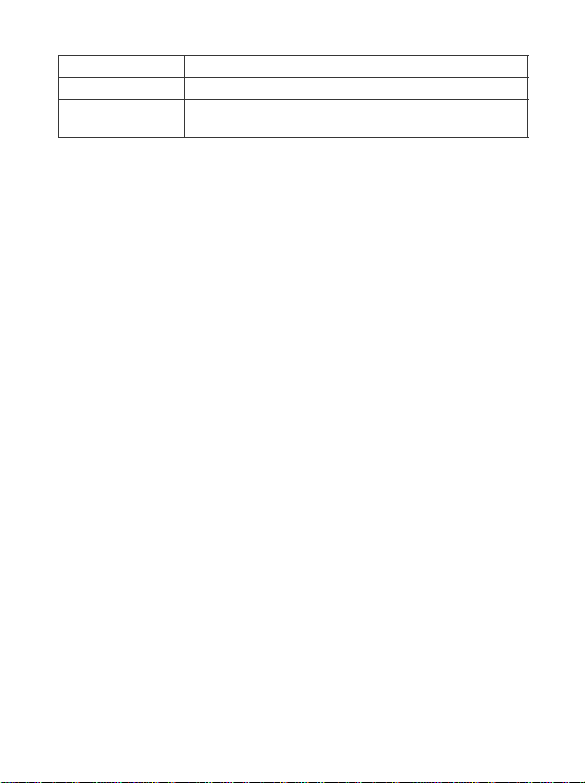
緊急處理方法 請洽購買經銷商或電客服專線
製造廠商 中電通信科技有限責任公司
注意事項
請參考使用手冊 『安全事項』及 『常見問題與解決辦
法』
Page 4
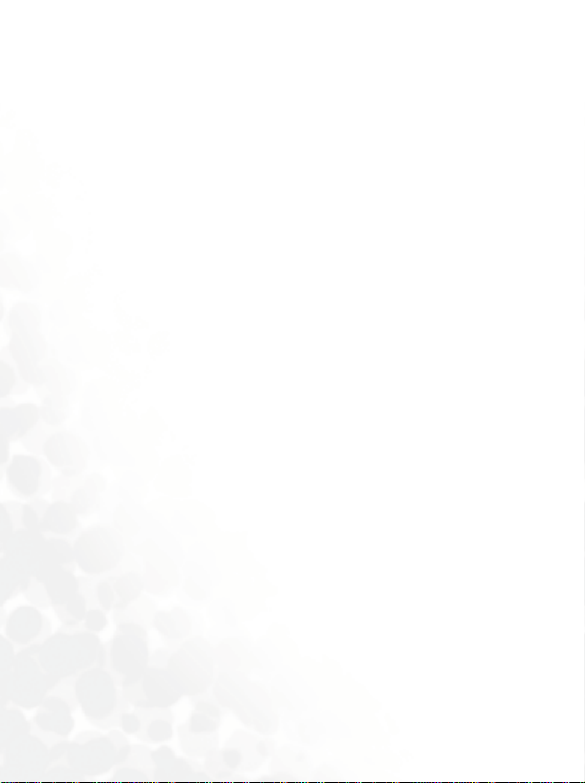
Page 5
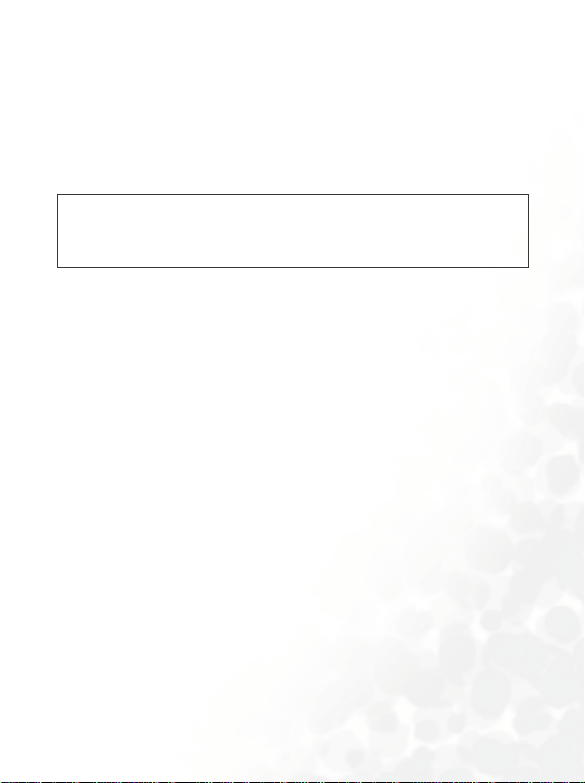
安全事項
以下這些資料,關係到這具行動電話的使用效率和安全,請您務
必仔細閱讀:
RF 能量對人體的影響
• 減少電磁波影響,請妥適使用。
• SAR 標準值 1.60 W/KG,送測產品SAR實測最大值為: GSM900: 1.19
W/Kg
;DCS1800: 0.398 W/Kg ;PCS1900: 0.374 W/Kg。
這具行動電話,其實是一部低功率的無線電訊號發射及接收機,手機開
機之后就可以發射與接收無線頻率 (RF) 信號。
RF 能量對人體的影響,許多政府機關及著名的組織,均訂有相關的標準
和建議事項,以避免大眾暴露在 RF 電磁能量中。
• 國際非電離輻射保護委員會 (ICNIRP) 1996
•
德國電機工程師協會 (VDE) DIN-0848
歐洲聯盟無線電頻率電磁能量一般事務第五理事會
•
• 英國國家輻射防護委員,GS11,1988
•
美國國家標準局 (ANSI)/ 國際電機電子工程師學會,C95,1-1992
美國國家輻射防護及量測會議 (NCRP),編號 86 報告
•
• 加拿大健康福利部,安全編號 6
這些標準,均已經過學者專家的仔細驗證:例如超過 120 位科學家、工
程師、大學教授,衛生署和企業界根據各種研究結果建立了最新 ANSI 安
全標準。您的話機在正常使用下是符合這些標準的。
天線的保養和更換
更換天線時,一定要使用原廠生產或經過認可的天線。使用未經認可的
天線、配件或任意拆修手機,都可能會造成話機的損壞,甚至觸犯當地
的無線電管制法規,或使機型認可失效。
安全事項
i
Page 6
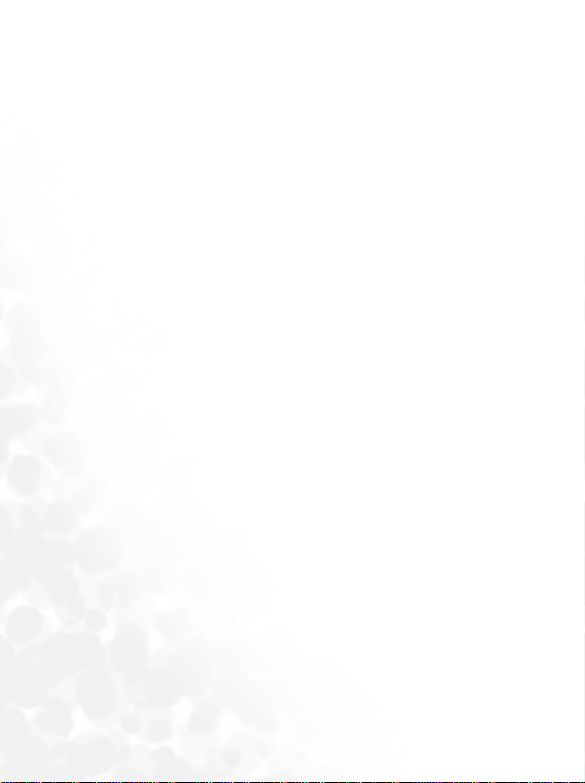
手機的操作
正常姿勢:手持本行動電話時,手的位置和握一般話機完全一樣。當您
對著手機的話筒說話,請注意將手機的天線朝上,並讓天線超過您肩膀
的高度。
讓手機運作達到最高的效率:使用手機時,絕對不要用手握著手機的天
線。用手握住手機的天線,不僅影響通話品質,更會讓手機運作的功率
超出平時運作的功率。
電池
• 對電池充電時,應在一般室溫下進行,並且置于通風且無日曬之陰涼
處。最佳的充電溫度介于 5° C (+ 41° F) 與 35° C (+ 95° F) 之間。
不要把手機暴露在溫度低于-10° C (+ 14° F)或高于45° C (+ 113° F)的
•
環境中。話機請隨身攜帶,不應留置在交通工具內。
電池正確使用方法:
所有的電池都會因兩極同時接觸到金屬物而短路,造成危險、損壞和燒
毀。金屬物如寶石、鑰匙、項鍊等會因為短路變熱。請多加留意已充飽
電池,特別是您將電池裝入放有金屬物的手提袋裡。
行車注意事項
如果您要在車上使用行動電話,請確實遵守當地關于車上行動電話的法
令規章,並注意下列事項:
• 專心開車。
• 盡量使用免持聽筒通話功能。
• 如果交通狀況實在不適宜,最好先將車停在路旁,再使用行動電話。
電子設備
大部分的電子設備幾乎都有適當的屏障,保護其不受 RF 能量干擾。但是
沒有適當保護裝置或故障的一些電子設備,就可能會受到RF 能量的影響。
ii
安全事項
Page 7
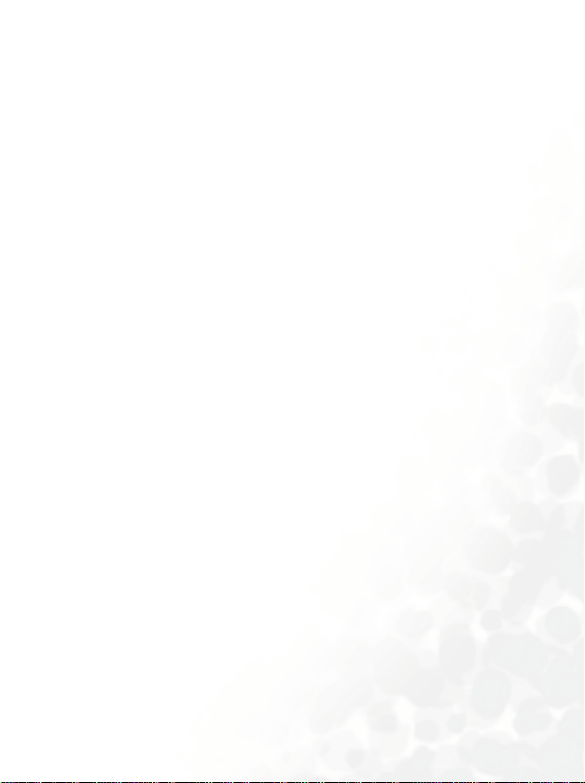
心律調節器
衛生工業製造協會 (Health Industry Manufactures Association) 建議在手
持行動電話和心律調節器之間的最小距離是六英吋 (6")。這是為了避免
對心律調節器的潛在干擾。這些建議與無線技術研究會的獨立研究以及
建議是相符合的。
配戴心律調節器的人請注意:
• 當您的電話開機時,請保持電話與心律調節器的距離在六英吋以上。
• 不要把電話放在胸口的口袋中。
• 盡量使用與心律調節器相反的耳朵對著手機以減低潛在的干擾。
• 如果您懷疑發生了干擾的話,那么請立即將電話關機。
助聽器
某些數位無線電話可能會與助聽器發生干擾。如果發生這樣的干擾,請
教您的服務供應商。
其他的醫療設備
如果您使用其他的個人醫療設備,請洽各醫療設備製造公司,詢問其製
造的個人醫療設備是否具有足夠的屏障,可保護該設備不受外界 RF 能量
的影響。
如果醫療機構規定不可使用行動電話,請將您的手機關機。醫院或醫療
機構可能裝有監測 RF 的儀器。
汽車上的電子設備
汽車上的電子設備是否具有足夠的屏障,可以保護其不受 RF 能量影響,
請向汽車公司詢問。
有標示的設備
任何有標示將手機關機的地方,應盡力配合。
飛機
FCC 規定一旦飛機飛離地面,絕對不可以使用行動電話。
安全事項
iii
Page 8
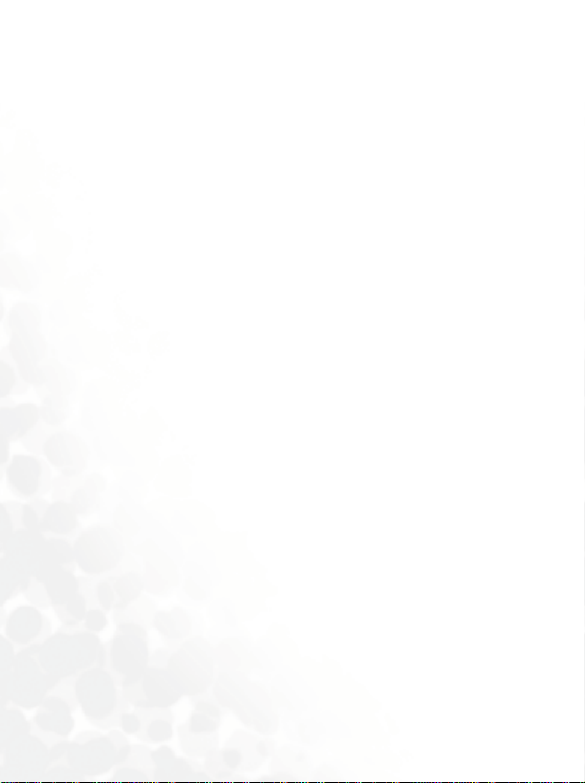
爆破區
由于爆破人員通常都是使用遙控 RF 設備引爆炸藥,因此在爆破區或有
「請關掉雙向通訊無線電」的區域內,請關掉行動電話。以免干擾到爆破
的進行。
潛在爆炸環境
在潛在爆炸環境中,請將電話關機,並遵守所有標誌和告示。在這些地
方出現的電火花可能導致爆炸或火災,從而造成人身傷害,甚至死亡。
由于不清楚的標誌,因此人們常常身處充滿易燃氣體的環境內而不自知。
這些環境包括加油站、船艙底層、石油或化學容器周圍,使用液化汽油
瓦斯 ( 如丙烷或丁烷 ) 的汽車以及含有化學物質或分子,火藥微塵、金屬
粉末的空氣等等。
車上的安全氣囊
安全氣囊膨脹時會產生強大的力量。切勿將物品 ( 包括車上安裝的 ) 或者
手持式無線設備放到安全氣囊上方的區域內。不正確地安裝車內無線設
備,會導致安全氣囊膨脹,造成嚴重的傷害。
iv
安全事項
Page 9
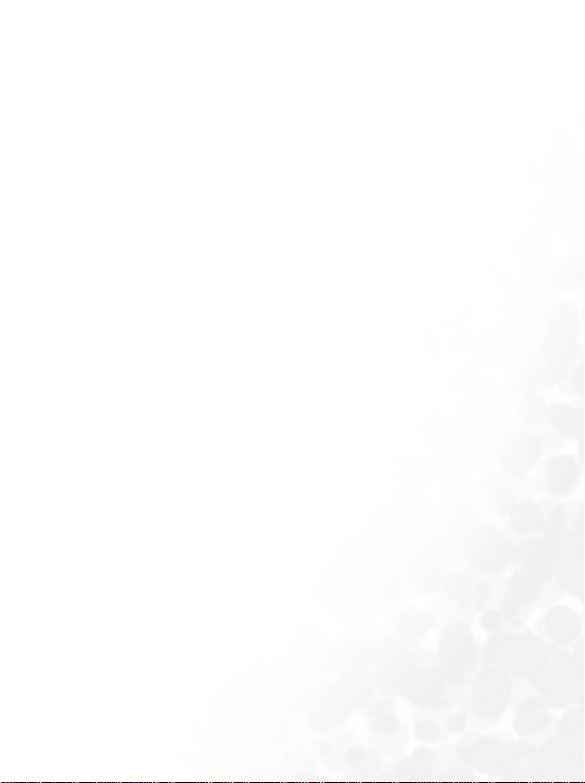
目錄
安全事項.............................................................................I
準備使用手機................................................................ 1
1.
插入 SIM 卡.......................................................................... 1
安裝電池並為手機充電....................................................... 2
開啟手機電源....................................................................... 4
2. 瞭解手機........................................................................ 5
手機概觀............................................................................... 5
啟動掀蓋功能....................................................................... 9
待機畫面............................................................................... 9
次螢幕.......................................................................................9
主螢幕.....................................................................................10
待機畫面狀態列上的圖示 ....................................................11
在待機模式下使用按鍵.........................................................13
選單瀏覽............................................................................. 17
主選單.....................................................................................17
子選單.....................................................................................19
主選單圖................................................................................. 24
3. 使用手機...................................................................... 27
撥打電話............................................................................. 27
結束通話............................................................................. 27
接聽來電............................................................................. 28
拒接來電............................................................................. 28
關閉來電鈴聲..................................................................... 29
目錄
v
Page 10
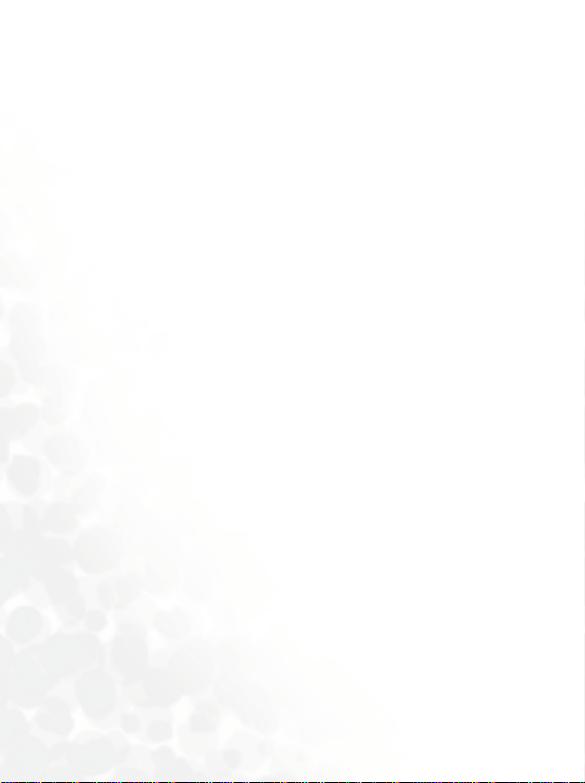
撥打國際電話..................................................................... 29
撥打緊急電話..................................................................... 29
撥打分機號碼..................................................................... 29
快速撥號............................................................................. 29
聆聽語音訊息..................................................................... 30
電話簿................................................................................. 31
在電話簿中新增聯絡人.........................................................31
在電話簿中尋找聯絡人.........................................................33
為聯絡人設定來電顯示.........................................................34
為聯絡人設定來電鈴聲.........................................................35
上次未接、已撥及已接電話............................................. 35
通話過程中的操作............................................................. 37
使用無聲操作模式............................................................. 39
拍攝照片............................................................................. 40
錄製影片............................................................................. 46
捷徑選單............................................................................. 48
訊息選單............................................................................. 49
文字訊息 (SMS) .....................................................................49
多媒體訊息 (MMS) ...............................................................56
聊天室.....................................................................................60
語音訊息................................................................................. 62
訊息廣播................................................................................. 64
輸入法................................................................................. 67
變更文字輸入法.....................................................................67
拼音輸入法.............................................................................68
筆劃輸入法.............................................................................69
拉丁輸入法 (ABC).................................................................71
vi
目錄
Page 11
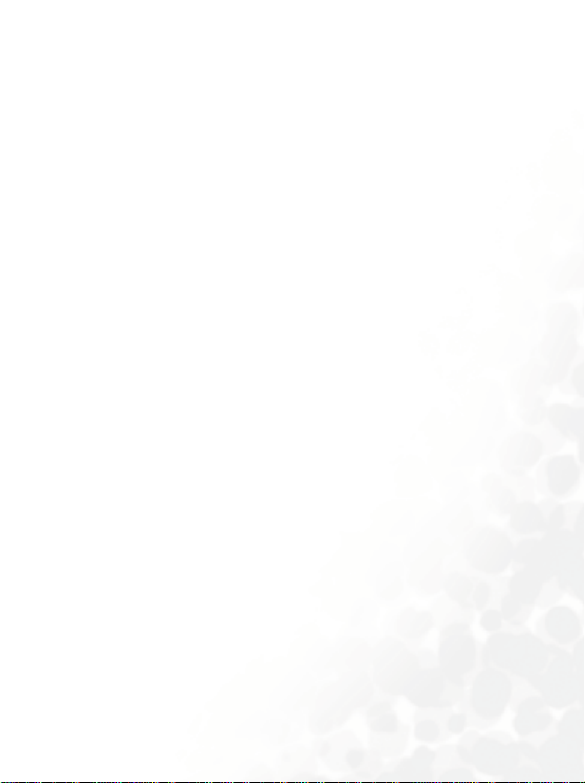
數字輸入法 (123)...................................................................71
智慧輸入法 (iTap) .................................................................72
直接連接至 URL ................................................................ 74
4. 選單.............................................................................. 75
電話簿................................................................................. 75
檢視......................................................................................... 75
尋找......................................................................................... 75
新增......................................................................................... 75
複製......................................................................................... 75
刪除......................................................................................... 76
來電群組................................................................................. 77
黑白名單................................................................................. 77
速撥清單................................................................................. 78
手機信息................................................................................. 79
通話記錄............................................................................. 80
未接電話................................................................................. 80
已接電話................................................................................. 80
已撥電話................................................................................. 80
刪除通話記錄.........................................................................80
顯示信息................................................................................. 80
通話資料................................................................................. 81
訊息 ..................................................................................... 82
娛樂 ..................................................................................... 83
遊戲......................................................................................... 83
JAVA .......................................................................................87
鈴聲編輯器.............................................................................89
自錄鈴聲................................................................................. 92
目錄
vii
Page 12
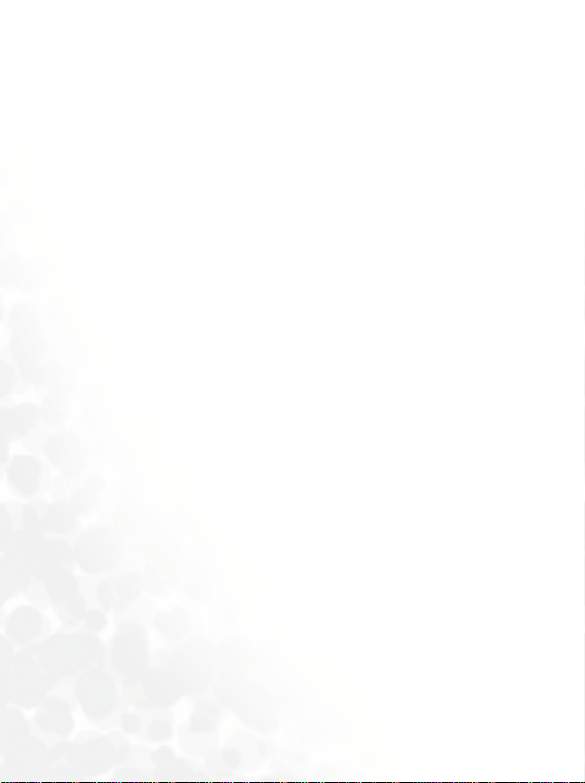
數字相機............................................................................. 93
多媒體中心........................................................................ 94
圖片 ........................................................................................94
影片......................................................................................... 95
音樂鈴聲................................................................................. 96
記憶體狀態.............................................................................96
工具箱................................................................................. 97
鬧鐘......................................................................................... 97
世界時鐘................................................................................. 99
自動時區................................................................................. 99
電子字典............................................................................... 100
行事曆...................................................................................100
捷徑....................................................................................... 103
計算機...................................................................................103
匯率轉換............................................................................... 104
碼錶....................................................................................... 104
倒數計時器...........................................................................104
整點報時............................................................................... 104
紅外線...................................................................................105
網絡服務........................................................................... 106
WAP ......................................................................................106
STK
選單...............................................................................112
數據帳戶設定.......................................................................112
設定 ................................................................................... 114
日期 & 時間..........................................................................114
自動開關機...........................................................................115
操作模式............................................................................... 116
viii
目錄
Page 13
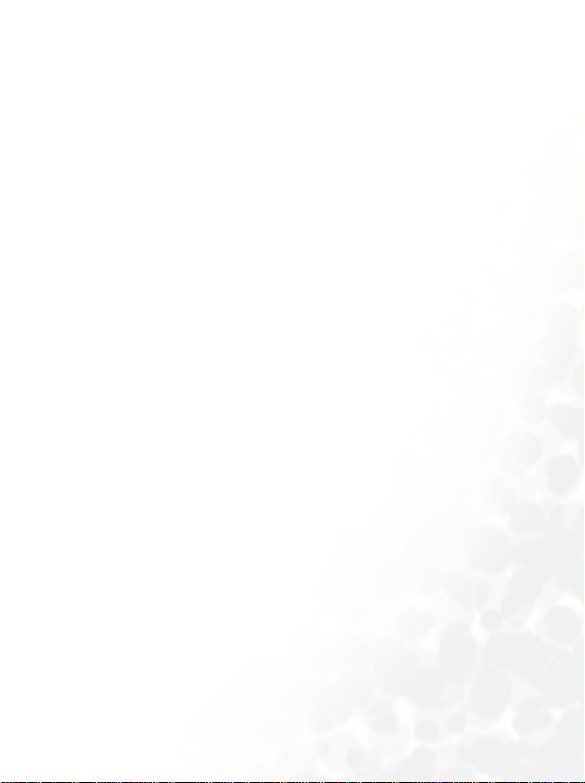
顯示設定............................................................................... 118
通話設定............................................................................... 119
網絡設定............................................................................... 122
安全設定............................................................................... 123
省電模式............................................................................... 126
語言....................................................................................... 126
輸入法...................................................................................126
搭機模式............................................................................... 126
回復原廠設定.......................................................................126
5. 保養與維護................................................................ 127
常見問題與解決辦法................................................ 128
6.
目錄
ix
Page 14
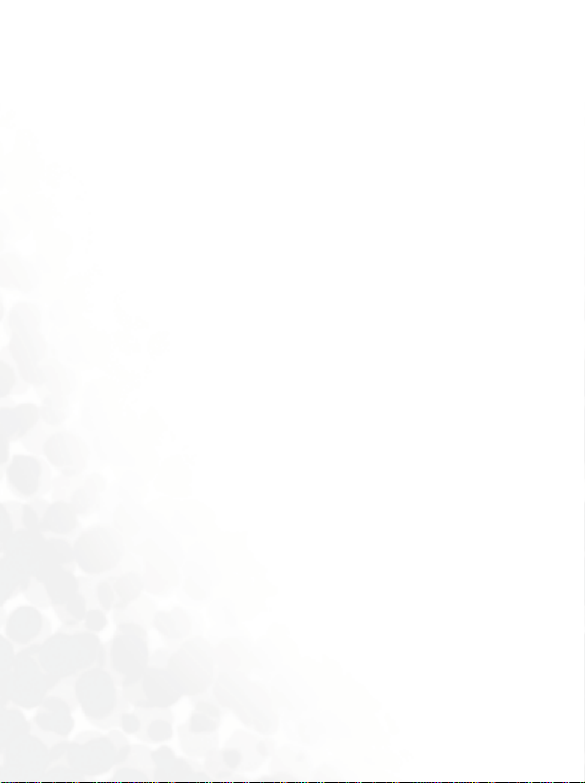
x
目錄
Page 15
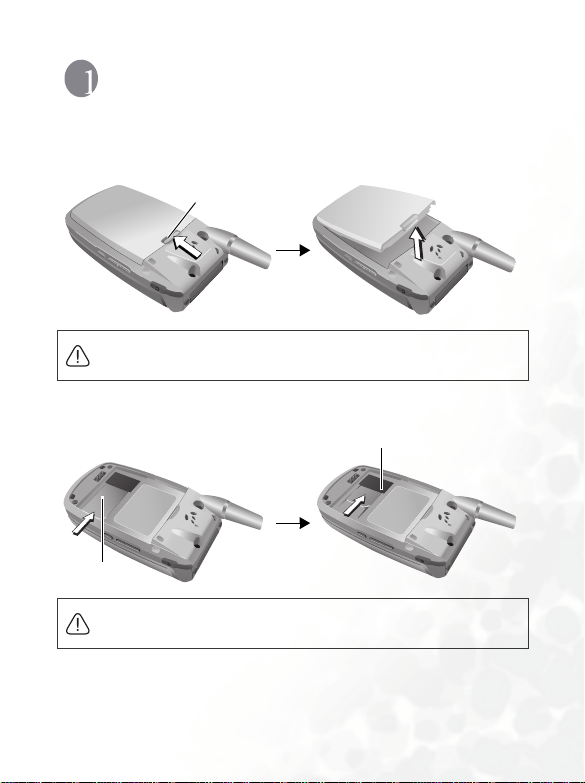
準備使用手機
插入 SIM 卡
1. 手機正面朝下,將電池鎖向下推,使電池鎖鬆開,然后取出電池。
電池鎖
請勿在手機電源開啟時取出電池,否則會導致儲存在 SIM 卡或電
話記憶體中的個人設定或資料遺失。
2. 使 SIM 卡金屬接點朝下,然后將 SIM 卡滑入 SIM 卡插槽內金屬固定片
下方。
SIM 卡
如果金屬接點被刮傷,SIM 卡很容易損壞。因此持握或插入 SIM
卡時請小心不要刮傷卡片。
金屬固定片
準備使用手機
1
Page 16
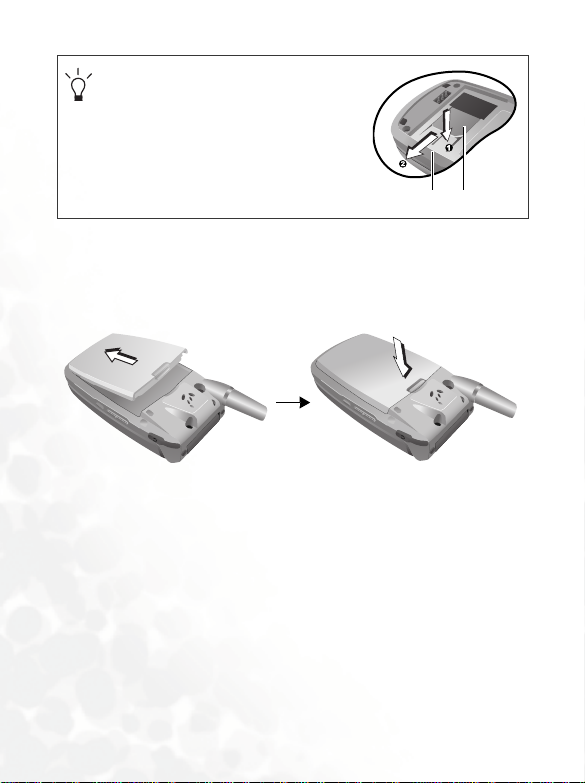
如果要取出 SIM 卡,您必須先按下彈
片,然后將 SIM 卡推出插槽。
SIM 卡
彈片
安裝電池並為手機充電
1. 使電池的金屬接點朝下,將電池末端凸出處與手機電池凹槽內的孔位
對齊。然后將電池往凹槽尾端推入,使凸出處插入孔位。向下按壓以
將電池卡入定位。
2
準備使用手機
Page 17
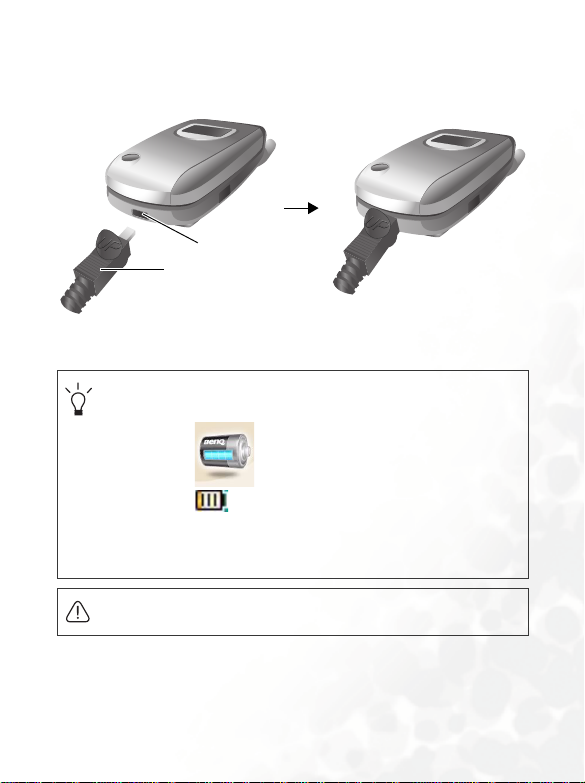
2. 將充電器接頭插入手機底部的充電器插孔中。請確定接頭的插入方向
正確。
充電器插孔
充電器接頭
3. 將充電器插入電源插座。
4. 手機完全充電后,從電源插座與手機上拔下充電器。
• 充電過程大約需要 4 小時。
• 如果在手機電源關閉時為手機充電,次螢幕與主螢幕將會啟
動,並顯示 動畫。如果在手機電源開啟時進行充電,
螢幕會顯示 圖示。表示電池電量的格子會捲動顯示,直
到電池完全充電。
• 電量不足時,手機會發出提示音,以提醒您為電池充電,然后
手機會自動關機。
請勿在手機充電時取出電池。
準備使用手機
3
Page 18
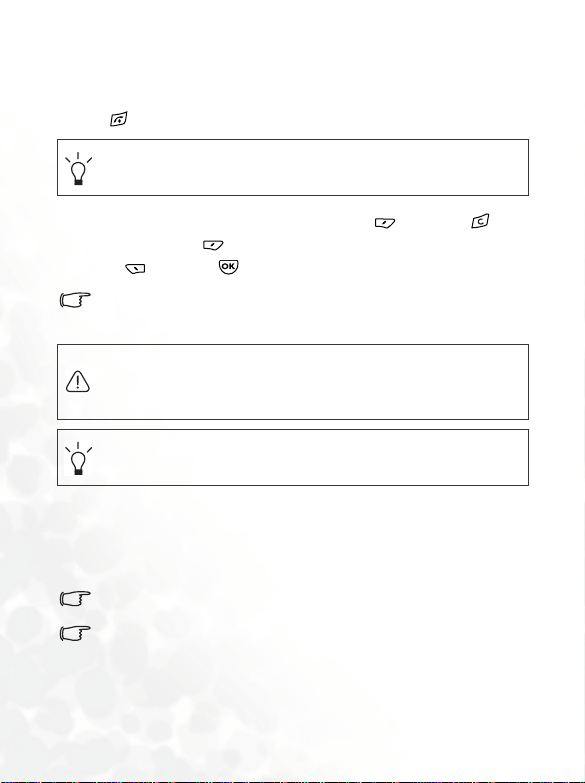
開啟手機電源
1. 打開手機掀蓋。
2. 按住 以開啟手機電源。手機將顯示開機動畫。
您可以選擇並設定開機動畫。進入選單:設定 > 顯示設定 > 歡迎
畫面 > 開機動畫。如需詳細資料,請參閱第 119 頁。
3. 輸入 PIN 碼。如果輸入的 PIN 碼錯誤,按下 (清除) 或 可刪
除錯誤數字。長按 可刪除輸入的所有數字。PIN 碼輸入完畢后,
請按下 (確定) 或 以確認。
PIN ( 個人識別碼 ) 是由電信業者隨 SIM 卡提供的一個密碼。您需
要此密碼才能使用 SIM 卡。
如果連續 3 次輸錯 PIN,SIM 卡將會鎖定,無法再使用。如果
SIM 卡被鎖定,您必須輸入該 SIM 卡的 PUK
解除鎖定。請與您的電信業者聯絡,以取得 PUK。
要取消 PIN 密碼驗證,請進入選單:設定 > 安全設定,輸入 PIN
碼,然后選擇開機 PIN 碼 > 關閉。請參閱第 123 頁。
4. 輸入的 PIN 碼接受后,手機會自動搜尋指定網絡。搜尋過程可能需要
幾秒鐘。
5. 待機畫面將會出現,網絡訊號強度及電信業者名稱也會出現。您現在
可以使用手機了。
如果手機偵測不到網絡,螢幕上的訊號強度格數將為零。
如果手機連結至未經您授權使用的網絡,訊號強度格數會顯示零
格。您只能撥打緊急電話。
( 個人解鎖碼 ) 才能
4
準備使用手機
Page 19

瞭解手機
手機概觀
下圖顯示手機的主要元件:
前視圖 1
相機鏡頭
天線
次螢幕
瞭解手機
5
Page 20

前視圖 2
聽筒
主螢幕
OK 鍵
輸入法 /WAP 鍵
撥號 / 接聽鍵
6
瞭解手機
左軟鍵
捲動鍵
麥克風
右軟鍵
清除鍵
開關機按鍵
中英文數字鍵
Page 21

側視圖
插入免持聽筒耳機/資料傳輸
免持聽筒耳機 / 資料傳輸線插孔
線
1. 打開蓋住手機左側插孔的蓋
子。
2. 將免持聽筒耳機 / 資料傳輸
線接頭插入插孔。插入接頭
時,請確保顯示 「UP」的一
面朝上。
音量鍵 側面功能鍵
資料傳輸線接頭
瞭解手機
7
Page 22

底視圖與后視圖
紅外線通訊埠
充電器插孔
喇叭
吊飾孔
為避免超出 FCC 無線電頻率 (RF) 暴露限制,請勿將手機掛在
您的胸前。
8
瞭解手機
Page 23
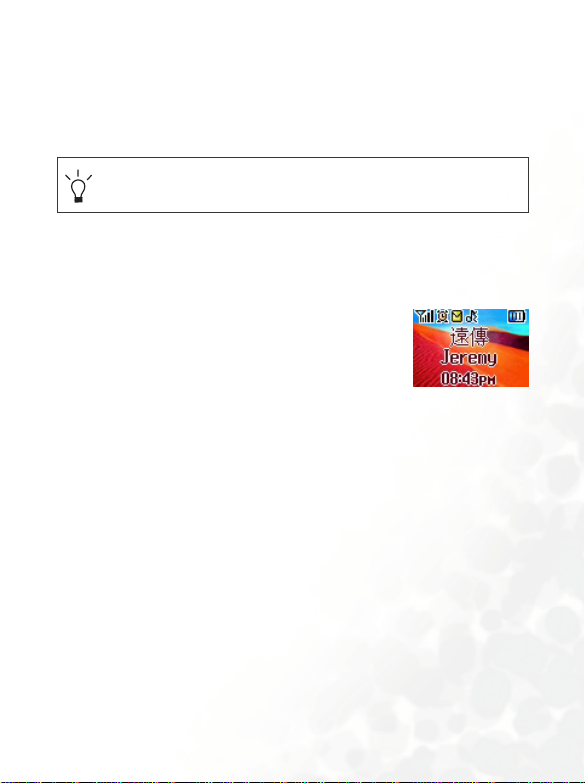
啟動掀蓋功能
• 打開掀蓋將開啟主螢幕並關閉次螢幕;合上掀蓋將啟動次螢幕並關閉
主螢幕。
• 打開掀蓋可接聽來電。合上掀蓋可結束通話、取消撥號或拒絕來電。
您可以啟動或關閉掀蓋功能。請進入選單:設定 > 通話設定 > 接
聽模式 > 打開掀蓋接聽。
待機畫面
次螢幕
手機開啟后,合上掀蓋將啟動次螢幕,並顯示電信業
者名稱與目前時間一類的信息;狀態列將會顯示網絡
訊號強度、電量、鬧鐘 ( 如果啟動的話 ) 等圖示。
次螢幕還會在有來電、訊息及未接電話時提示您。
瞭解手機
9
Page 24
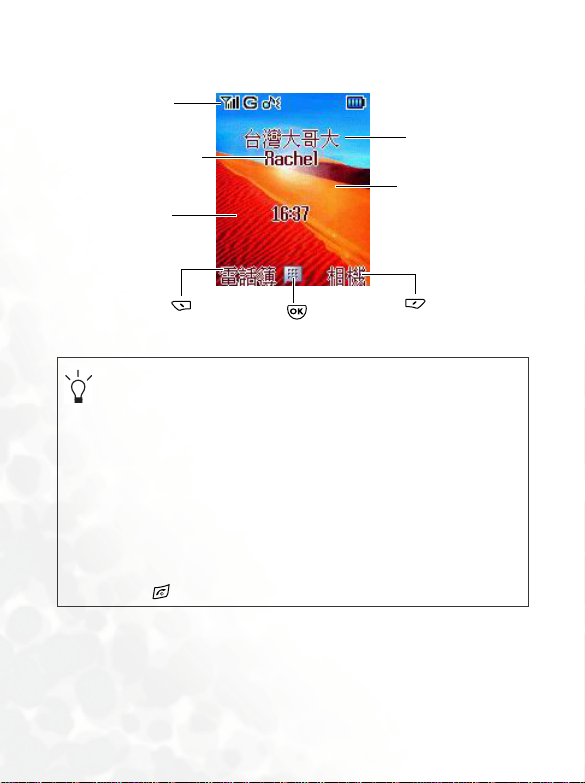
主螢幕
狀態列
使用者名稱
時間與日期
按下 可進
入電話簿。
按下 可進
入主選單。
電信業者名稱
桌布
按下 可使
用相機功能。
• 您可以進入選單:設定 > 顯示設定 > 桌布 > 主螢幕,以設定
要用作主螢幕桌布的動畫或圖片。 您也可以進入多媒體中心 >
圖片以設定要用作主螢幕桌布的照片。請參閱第 94 頁與第
118 頁。
• 要設定目前的時間與日期,及其在主螢幕待機畫面上顯示的格
式,請進入選單:設定 > 日期 & 時間。請參閱第 11 4 頁。
• 如果要在主螢幕的待機畫面上顯示自己的姓名,可使用選單:
電話簿 > 手機信息 > 本機號碼進行設定。請參閱第 79 頁。
• 待機畫面顯示 10 秒后,軟鍵列、時間與日期以及目前顯示的
所有其他信息都會自動消失,以便顯示全螢幕桌布。您也可以
按下 以顯示 / 隱藏待機畫面上通常顯示的狀態列與信息。
10
瞭解手機
Page 25
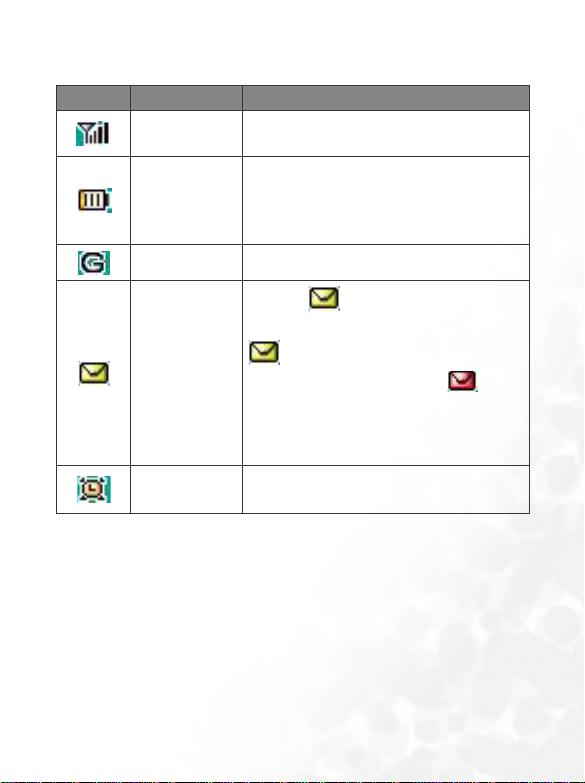
待機畫面狀態列上的圖示
圖示 功能 說明
訊號強度
電池狀態
GPRS 網絡 您的 SIM 已開通用 GPRS 服務。
訊息
鬧鐘
網絡訊號強度。顯示的訊號格數越多,表
示訊號越強。
顯示目前電池電量。顯示的格數越多,表
示剩余電量越多。四格:完全充電。零格:
表示需要充電。為手機充電時,該圖示會
捲動,直到電池完全充電。
如果圖示 以黃色顯示表示收到新的
SMS 訊息,或有未讀訊息。如果圖示
以藍色顯示表示收到新的 MMS 訊
息,或有未讀訊息。如果圖示 以紅
色顯示,表示手機的訊息記憶體已滿。如
需更多有關訊息功能的信息,請參閱第
49 頁,「訊息選單」。
鬧鐘已開啟。要設定鬧鐘,請進入選單:
工具箱 > 鬧鐘。請參閱第 97 頁。
瞭解手機
11
Page 26
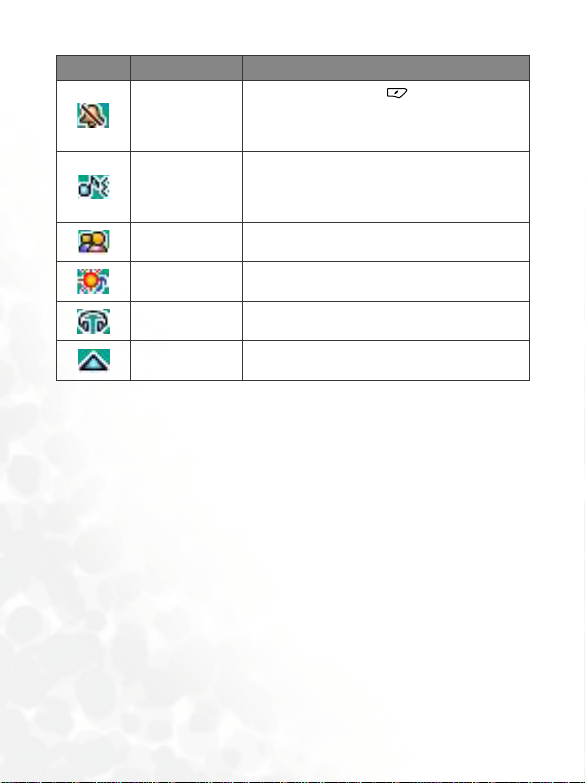
圖示 功能 說明
在待機畫面中,長按 可啟動無聲操作
無聲
標準
會議 顯示正在使用會議操作模式。
戶外 顯示正在使用戶外操作模式。
耳機 顯示正在使用耳機操作模式。
模式。請參閱第 39 頁,「使用無聲操作模
式」。
顯示正在使用標準操作模式。要設定操作
模式,請進入選單:設定 > 操作模式。請
參閱第 116 頁。
12
瞭解手機
漫遊
已啟用漫遊功能 ( 非原屬網絡 )
Page 27
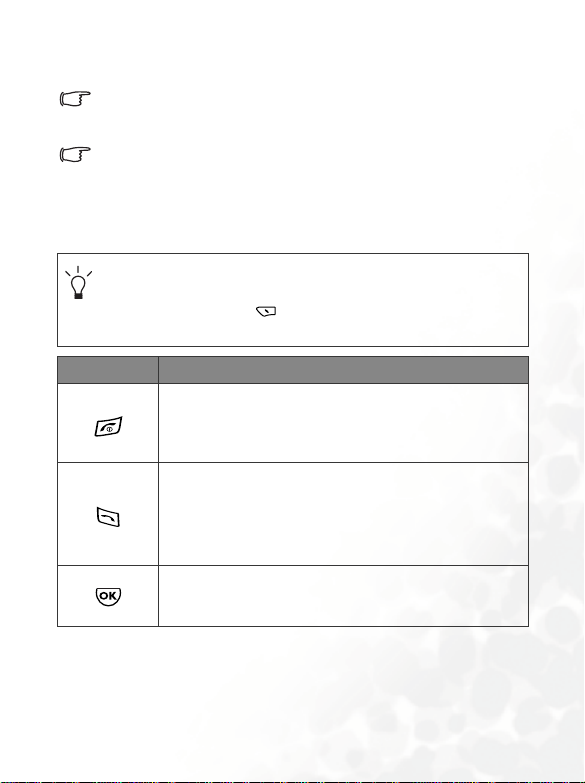
在待機模式下使用按鍵
在本使用者手冊中,「長按」表示按住按鍵約兩秒,然后再放開。
「按下」表示按下按鍵,然后立即放開。
下表僅表示手機處于待機模式時可使用按鍵存取的命令。如需有
關其他操作模式下其他可用按鍵命令之信息,請參閱本使用者手
冊中的有關章節。
功能鍵
• 按下任何按鍵時,手機均會透過按鍵音予以回應。要啟動或取
消按鍵音,請進入選單:設定 > 操作模式。捲動至目前使用的
操作模式,然后按下 (編輯 )。然后選擇按鍵音。請參閱
第 117 頁。
按鍵 命令與功能
開關機按鍵
•
長按開機 / 關機。
•
按下此鍵可拒接來電或取消正在撥打的電話。
撥號 / 接聽鍵
•
按下可撥號或接聽來電。
•
長按此鍵,手機會自動撥打上次已撥號碼。
•
按下可讀取最近未接 / 已撥 / 已接電話。
OK 鍵
•
按下可開啟主選單。
瞭解手機
13
Page 28
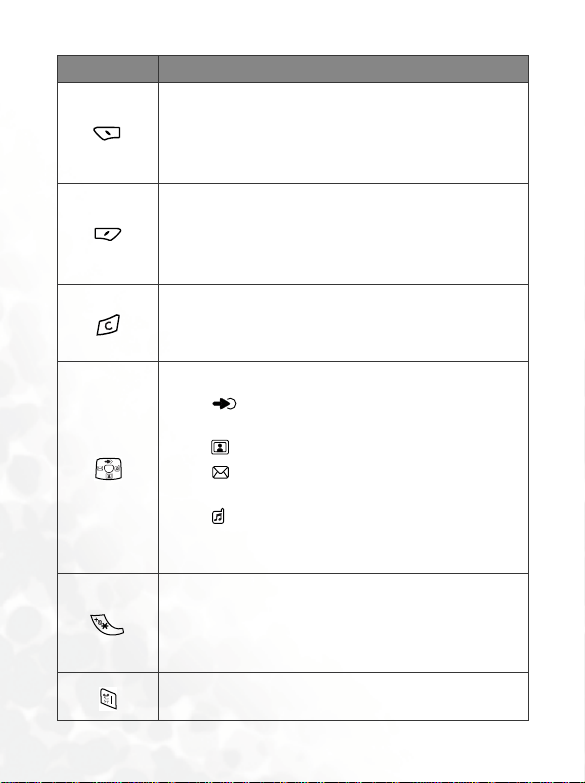
按鍵 命令與功能
左軟鍵
•
按下可存取電話簿 (電話簿顯示時)。
•
按下可將鍵入的電話號碼從待機畫面儲存到電話簿中
儲存顯示時)。
右軟鍵
•
按下此鍵可使用相機功能 (相機顯示時)。
•
按下此鍵可刪除輸入的全部數字並返回待機畫面。
•
長按可開啟或關閉無聲操作模式。
清除鍵
•
按下此鍵可逐一刪除輸入的數字;長按可刪除輸入的全
部數字。
捲動鍵
•
按下 可進入捷徑選單。如需更多有關捷徑選單的
信息,請參閱第 48 頁。
•
按下 可擷取儲存在圖片選單中的照片。
•
按下 可進入訊息選單。如需有關訊息選單的說明,
請參閱第 49 頁。
•
按下 可選擇要啟用的操作模式。
•
當手機掀蓋打開,並且相機功能啟動時,可按此鍵上下
以調整焦距。
星號鍵
•
按下此鍵可輸入星號 「*」。
•
要撥打國際電話,請長按此鍵直到螢幕上出現「+」,然
后輸入對方國碼、區碼及電話號碼。
語音訊息鍵
•
長按可撥打語音訊息號碼。
(
14
瞭解手機
Page 29
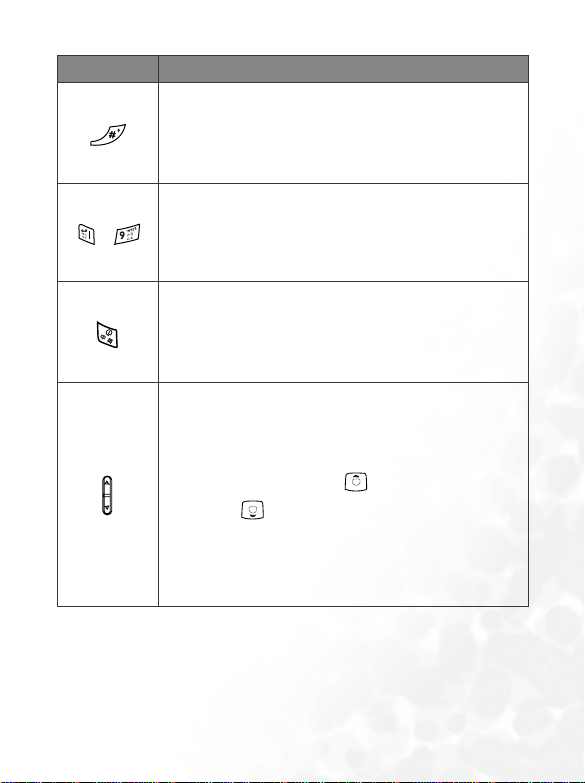
按鍵 命令與功能
# 鍵
•
按下可輸入 「#」。
•
用于撥打分機:先輸入電話號碼,長按此鍵以輸入「P」,
然后輸入分機號碼。
中英文數字鍵
•
~
按下可輸入電話號碼中的數字。
•
快捷鍵:長按按鍵可立即撥打其代表的電話號碼。請參
閱第 29 頁,「快速撥號」。
WAP / 輸入法鍵
•
在待機畫面中,按下此鍵將啟動瀏覽器以連線至網際網
絡。
•
在編輯畫面中,按下此鍵將變更目前使用的輸入法。
音量鍵
•
當有來電並且在手機掀蓋合上時,長按音量鍵的上方可
拒絕來電;長按此鍵的下方可關閉鈴聲。
•
在手機掀蓋打開時,按下此鍵的上鍵或下鍵可調整鈴聲
音量。按下此鍵的上方或 可提高音量。按下此鍵
的下方或 可降低音量。
•
無論手機掀蓋打開或合上,當照相功能啟動時,按下此
鍵的上鍵或下鍵可調整焦距。
•
在手機掀蓋合上時,按下此鍵 (位于手機左側) 的上鍵
可在次螢幕上顯示行事曆。
瞭解手機
15
Page 30
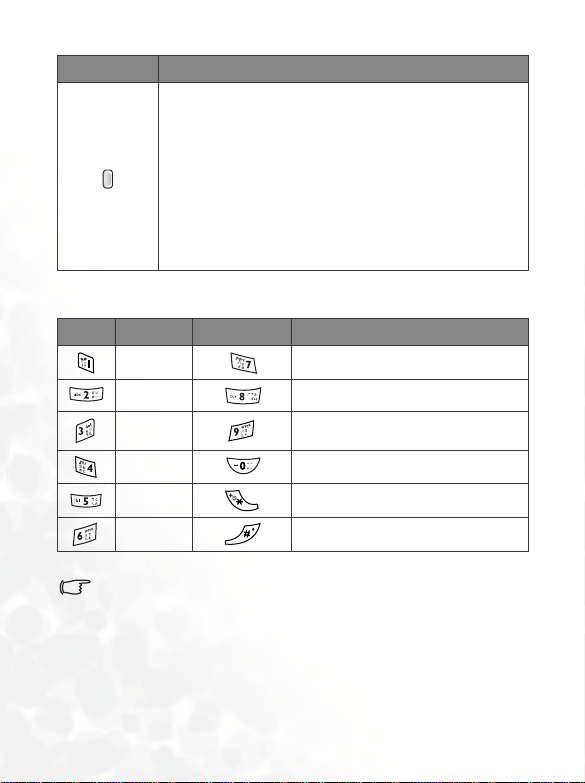
按鍵 命令與功能
側面功能鍵
•
當有來電並且在手機掀蓋合上時,長按此鍵可拒接來電,
次螢幕上會顯示手機預設的文字訊息範本,可讓您傳送
文字訊息給來電者。
•
無論手機掀蓋打開 ( 在待機畫面下 ) 或合上時,皆可長按
此鍵以啟動相機功能,再按一次該鍵即可拍攝照片。
•
在手機掀蓋合上時,按下此鍵將顯示/隱藏次螢幕待機畫
面上顯示的信息。
•
按下側面功能鍵將關閉次螢幕上顯示的日曆。
英文數字鍵
按鍵 數字 按鍵
17
28
39
40
5
6
長按中英文數字鍵可撥打該按鍵所代表的電話號碼 ( 速撥功能 )。
數字 / 符號 / 功能
* + ( 長按 )
( 輸入電話號碼后長按 )
# P
16
瞭解手機
Page 31

選單瀏覽
手機處于待機模式時,按下 可開啟主選單,並反白顯示該選單中的
第一個項目:電話簿。
如需有關如何使用選單中所列各種功能的詳細資料,請參閱第 75
頁。
您可以進入選單:設定 > 顯示設定 > 主題,以選擇選單的顯示色
彩。請參閱第 118 頁。
主選單
主選單具有兩種不同的模式 -- 條列式與圖示模式。
圖示模式
您使用 捲動
的選單圖示將會
顯示為動畫。
您捲動至選單
圖示的名稱。
按下 可進入反白顯示的選單。
要決定主選單以圖示模式還是條列式模式顯
示,請按下 (選項 ) 以開啟上拉式選單,
捲動至要使用的模式,然后按下 。
各圖示代表
一個選單。
按下 (返回 )
可返回待機畫面。
瞭解手機
17
Page 32

條列式
按下 以向上
或向下捲動項目。
您也可以進入選單:設定 > 顯示設定 > 選單樣式,確定以圖示模
式還是條列式顯示主選單。
反白顯示的項目是
目前選定的選單。
18
瞭解手機
Page 33

子選單
目前選單的名稱。
按下 以向上
或向下捲動選項。
反白顯示的項目是
目前選定的項目。
按下 (編輯 )
可存取反白顯示的
項目以進行編輯。
按下 (選擇 ) 或
以存取反白顯示的選項。
按下 以啟動 / 儲存
反白顯示的功能或設定。
反白顯示的項目是
目前選定的選項。
按下 (返回 )
以回到之前的選
單或畫面。
目前選單的名稱。
按下 (返回 )
以回到之前的選
單或畫面。
瞭解手機
19
Page 34

選單瀏覽範例
下列範例說明如何使用選單變更語言設定。
一般存取
1. 在待機模式下,按下 可開
啟主選單。
2. 如果主選單以圖示模式顯示,
請按下 以捲動至設定圖
示,然后按下 以進入此選
單;如果主選單以條列式顯
示,請按下
選項,然后按下
此選單。
捲動至設定
以進入
20
瞭解手機
Page 35

3. 在設定選單中,按下 以
捲動至語言,然后按下
以進入語言選單。
4. 按下 以捲動至要使用的
語言。然后按下 以確認
選擇。
5. 重複按下 (返回 ) 或 ,
或按一下 以返回待機畫
面。
瞭解手機
21
Page 36

透過數字快捷鍵存取
1. 在待機模式下,按下 可開
啟主選單。
2. 項目在主選單中的位置對應于
英文數字鍵盤上 至
鍵的位置。也就是說,按下
可開啟設定選單。
22
瞭解手機
Page 37

3. 在設定選單中, 至 的
英文數字鍵分別代表選單選
項 1 至 9。由于語言是 「設
定」選單中第 9 個項目,因此
按下 將開啟語言子選
單。
4. 按下 以捲動至要使用的
語言。然后按下 以確認
選擇。
5. 重複按下 (返回 ) 或
鍵,或按一下 以返回待機
畫面。
瞭解手機
23
Page 38

主選單圖
選擇 進入
電話簿
通話記錄
訊息
24
娛樂
瞭解手機
Page 39

選擇 進入
數字相機
多媒體中心
工具箱
網絡服務
瞭解手機
25
Page 40

選擇 進入
設定
26
瞭解手機
Page 41

使用手機
撥打電話
打開掀蓋並確定主螢幕上顯示待機畫面。使用 至 英文數字鍵
輸入要撥打的號碼。按下 可撥打電話。
通話過程中可使用的選項。請參閱第 39 頁,「使用無聲操作模
式」。
要修改輸入的電話號碼,按下 C 鍵以逐一刪除數字。按下 (返回 ) 或
,或長按 C 鍵將刪除輸入的全部數字並返回待機畫面。
結束通話
按下 或合上掀蓋以結束通話或取消正在撥打的電話。螢幕會顯示通話
總時間,然后返回待機畫面。
若手機連接免持聽筒耳機,則合上掀蓋並不會結束通話。
使用手機
27
Page 42

接聽來電
手機會在收到來電時發出鈴聲或震動,螢幕上會顯示來電號碼 ( 如果電
信業者支援此功能
錄在電話簿中的姓名。
)。如果是電話簿中儲存的號碼來電,手機會顯示記
• 如果是來電群組內的人員來電,手機會發出為該群組指定的鈴
聲。螢幕還會顯示代表該群組的動畫或圖形,以協助您識別來
電者。
• 如需有關如何在電話簿中設定來電群組的信息,請參閱第 31
頁,「在電話簿中新增聯絡人」。
1. 如果掀蓋已合上,打開即可接聽來電。
如果掀蓋功能尚未啟動,您將無法透過打開掀蓋來接聽來電。要啟
動或取消掀蓋功能,請進入選單:設定 > 通話設定 > 接聽模式 >
打開掀蓋接聽。
2. 如果掀蓋已打開,按下 即可接聽來電。您也可以按下 (選項),
然后選擇接聽以接聽來電。
如果要變更接聽模式,以便按下任何鍵均可接聽來電,請進入選
單:設定 > 通話設定 > 接聽模式 > 任何鍵接聽。
拒接來電
• 在掀蓋合上時,您可以長按手機左側的音量鍵 上鍵或側面功能鍵
以拒絕來電。當您長按側面功能鍵 拒接來電的同時,次螢幕
上會顯示手機預設的文字訊息範本,可讓您傳送文字訊息給來電者。
• 在掀蓋打開時,您可以合上掀蓋或按下 以拒絕來電,或透過按下
(
結束 ) 將來電轉接至語音信箱 ( 需要電信業者支援 )。您也可以
按下 (選項 ),然后選擇拒絕以拒絕來電,或選擇忙線中以將來
電轉接至語音信箱。
28
使用手機
Page 43

關閉來電鈴聲
在掀蓋合上時,您可以長按手機左側的音量鍵 下鍵,使來電鈴聲暫時
靜音。關閉鈴聲后,您仍可打開掀蓋接聽來電。
撥打國際電話
1. 輸入要撥打的國際電話號碼,或長按 直到螢幕上出現 「+」。
2. 輸入對方國碼、區碼及電話號碼。按下 撥打電話。
撥打緊急電話
要撥打緊急電話,請輸入 112 ( 國際緊急電話號碼 ),然后按下 撥打
電話。只要在手機支援類型的網絡範圍以內,即使手機鎖定、無法存取
網絡或未插入 SIM 卡,您也可以撥打緊急電話。
撥打分機號碼
輸入電話號碼后,長按 ,手機螢幕上會出現 「P」。然后可以輸入
所需的分機號碼,然后按下 可撥打電話。
快速撥號
您必須將某個數字鍵指定為特定電話號碼的快捷鍵,才能使用該
號碼的快速撥號功能。
您可將英文數字按鍵 2 至 9 指定為常撥號碼的快捷鍵。請選擇選單:電
話簿 > 速撥清單進行設定,請參閱第 78 頁,「速撥清單」。將某個數字
鍵指定為特定電話號碼的快捷鍵后,在手機處于待機模式時,長按此鍵
可撥打對應的電話號碼。例如:如果選定
捷鍵,則長按
可撥打該號碼。
作為某個電話號碼的快
使用手機
29
Page 44

聆聽語音訊息
在語音信箱收到語音訊息時,電信業者會打電話給您,或傳送文字訊息
提示給您,提醒您有新的語音訊息。視通知方式而定,有兩種方式可存
取和聆聽語音訊息:
1. 如果電信業者傳送文字訊息提示給您,通知有新的語音訊息,且電信
業者傳送的文字訊息與手機中之前儲存的文字訊息提示文字相符 ,手
機會將此文字訊息提示識別為新的語音訊息提醒。按下 可撥打語
音信箱號碼以聆聽語音訊息。
提示文字功能的基本原理如下:在您收到電信業者傳送的文字訊
息提示,說明有等待聆聽的語音訊息時,您可以直接按下 聆
聽語音訊息,而不必返回待機畫面逐一撥打語音信箱號碼。
要成功使用 「提示文字」功能,您必須先儲存電信業者的文字訊
息提示。請在選單選項中執行此操作:訊息 > 語音訊息 > 設定 >
提示文字。
2. 如果電信業者傳送的文字訊息提示與提示文字選項中儲存的文字訊息
提示文字不相符,請在待機畫面中長按 ,以直接撥打語音信箱號碼
並聆聽語音訊息。您也可以進入選單:訊息 > 語音訊息 > 接聽留言,
以聆聽語音來電。
如果語音信箱號碼沒有儲存在您的 SIM 卡或手機中,則無法透過
長按 來存取語音訊息。一般來說,電信業者會將語音信箱號碼
儲存在 SIM 卡中,然后才將 SIM 卡銷售給您。如果是這樣,您可
在手機處于待機模式時透過長按 來撥打語音信箱號碼,而無需
先手動儲存此號碼。如果電信業者未在您的 SIM 卡中儲存此號碼,
您需要手動儲存。要儲存或修改語音信箱號碼,請進入選單:訊
息 > 語音訊息 > 設定 > 語音信箱號碼。
30
使用手機
Page 45

電話簿
在電話簿中新增聯絡人
您手機記憶體中的電話簿可儲存多達 500 個聯絡人。SIM 卡電話
簿容量要視您的電信業者提供的特定服務而定。
1. 在待機畫面中,輸入您要儲存的電話號碼,然后按
下 (儲存 )。螢幕將顯示新聯絡人的電話簿資料
欄位。
2. 按下 以捲動至要編輯的聯絡人資料欄位。按下 (編輯) 來編輯
目前選定的欄位。完成資料項目與設定后,按下 以儲存此聯絡人
的資料。
如果不想儲存修改的電話簿記錄,請按下 或 ( 返回 ) 以取
消。
您也可以透過進入選單:電話簿 > 新增來新增聯絡人。
新聯絡人的資料欄位如下:
聯絡人姓名。
聯絡人行動電話號碼。
聯絡人公司電話號碼。
聯絡人住家電話號碼。
聯絡人電子郵件地址。
使用手機
31
Page 46

用于選擇聯絡人的來電群組。按下 以選擇群組,然后按下
。
收到聯絡人來電時,指定至該群組的鈴聲會響起,螢幕上會顯
示該群組所屬的圖片。
要設定每個來電群組的鈴聲與圖片,請進入選單:電話簿 >
來電群組。請參閱第 77 頁。
您也可以進入選單:電話簿 > 來電群組以設定聯絡人的
來電群組。
用于設定收到聯絡人來電時顯示在手機螢幕上的圖片、照片、
動畫或影片。按下 ( 設定 ),然后為該聯絡人選擇照片或影
片。
在此欄位中設定的照片或影片會取代該聯絡人所屬來電群
組的圖片。
用于為聯絡人設定鈴聲。如果有該聯絡人的來電,手機將播放
此鈴聲。 按下 ( 設定 ),然后為該聯絡人選擇鈴聲。
在此欄位中設定的鈴聲會代替該聯絡人所屬來電群組的
鈴聲。
用于聯絡人備忘錄。
32
使用手機
Page 47

在電話簿中尋找聯絡人
在待機模式下,按下 (電話簿 ) 可顯示儲存在電
話簿中的聯絡人。
有兩種方法在電話簿中找到指定聯絡人。
• 按下 捲動名稱 ( 按字母順序列出 ) 直到所需姓名反白顯示。
• 按下與您要尋找姓名第一個字母相對應的英文數字鍵適當次數。
例如:如果名稱以 「K」開頭,則應按下 兩次以顯示 「K」。
以「K」開頭的姓名將會出現,第一個項目會反白顯示。按下
以捲動至所需的姓名。
您也可以選擇選單:電話簿 > 檢視,以存取電話簿。
您也可以選擇選單:電話簿 > 尋找,然后輸入全名或姓名的第一
個字母以尋找聯絡人。
所需聯絡人姓名出現后,可執行下列其中一項操作:
• 按下 以撥打該聯絡人儲存的第一個電話號碼。
• 按下 (選項 ),然后選擇新增以新增聯絡人;選擇編輯以編輯目前
的聯絡人;選擇刪除以刪除目前的聯絡人。
• 按下 以檢視聯絡人的資料。然后,您可以執行以下工作:
捲動以反白顯示所需的電話號碼,然后按下 以撥打此號碼。
檢視聯絡人的資料時,您可以按下 以檢視下一頁 / 上一
頁聯絡人的資料。
使用手機
33
Page 48

如果該聯絡人儲存在 SIM 卡記憶體中, 將出現在該聯絡
人姓名的左側;如果該聯絡人儲存在手機記憶體中, 將
出現。
按下 (編輯 ) 以編輯此聯絡人的電話簿資料。如需更多有關編
輯的信息,請參閱第 31 頁。編輯完選定聯絡人的詳細資料時,您
必須按 兩下直到 「已儲存」訊息出現在螢幕上,以儲存所輸
入的內容。
如果不想儲存修改的電話簿記錄,請按下 ( 返回 ) 或
取消。
為聯絡人設定來電顯示
您可以拍下您喜愛的照片,並且將照片設定為某個聯絡人的來電顯示,
除此之外,您也可以透過本手機的錄影功能錄製動態影像,然后將該動
態影像設定為某個聯絡人的動態來電顯示。有關如何拍攝大頭貼照片以
及錄製動感大頭貼影像的功能,請參閱第 40 頁,「拍攝照片」以及第 46
頁,「錄製影片」。您可以依照以下步驟將您所拍攝的照片或影像檔案設
定為靜態或動態的來電顯示。
• 在待機模式下,按下 (電話簿 ) 顯示儲存在電話簿中的聯絡人,按
下 (選項 ) 並選擇編輯來編輯目前選定的欄位。按下 捲動至
圖形,按下 ( 編輯 ) 后再按下 ( 設定 )。
• 進入多媒體中心后,您可以在此選擇進入圖片或影片資料庫,選擇您
喜愛的大頭貼照片或影片,按 確定選取。
• 按 兩次,畫面會出現 「已儲存」表示您的設定已經儲存于電話
簿之中。
• 當該聯絡人來電時,外螢幕將顯示其專屬的來電大頭貼照片或動態影
像。
34
使用手機
Page 49

為聯絡人設定來電鈴聲
您可以為某個聯絡人設定專屬的來電鈴聲,您可以使用手機內建的音樂
鈴聲,或自己下載的音樂檔案,除此之外,您可以使用自錄鈴聲的功能,
錄一段您喜愛的聲音作為來電鈴聲。有關自錄鈴聲的功能,請參照第
頁,「自錄鈴聲」。您可以依照以下步驟將您喜愛的鈴聲設定為某聯絡人
的專屬來電鈴聲。
92
• 在待機模式下,按下 (電話簿 ) 顯示儲存在電話簿中的聯絡人,按
下 (選項 ) 並選擇編輯來編輯目前選定的欄位。按下 捲動至
鈴聲,按下 ( 編輯 ) 后再按下 ( 設定 )。
• 進入鈴聲資料庫,所有的鈴聲檔案包含手機內建的鈴聲、您自行下載
的鈴聲、以及您自錄的鈴聲都將儲存于此資料庫之中,按下 捲動
至您喜愛的檔案,該鈴聲將同時被播放,按 確定選取。
• 按 兩次,畫面會出現 「已儲存」表示您的設定已經儲存于電話
簿之中。
• 當該聯絡人來電時,其專屬的來電鈴聲將會響起。
上次未接、已撥及已接電話
有兩種方式可以檢視手機中上次未接、已撥及已接的電話,以及有關資
料與時間的信息:
1. 如果有未接來電,螢幕會顯示未接來電訊息以及未接來電的號碼。
按下 (選擇 ),然后按下 以捲動至所需的電話號碼。
2. 在待機模式中,按下 可檢視最近未接、已撥
及已接電話。按下
碼。
以捲動至所需的電話號
使用手機
35
Page 50

未接來電旁邊會顯示圖示 ;已撥電話旁邊會顯示圖示 ;已
接來電旁邊會顯示圖示 。
如果電話號碼已儲存在電話簿聯絡人信息中,螢幕會顯示此聯絡
人的姓名。
如果您的電信業者無法顯示某個來電的號碼,則清單中會為該來電
顯示 「無法顯示號碼」。
將未接、已撥及已接電話號碼反白顯示,可以執行下列操作:
• 按下 可重撥該號碼。
• 如果來電的電話號碼未儲存在電話簿中,按下 (選項 ),然后選擇
檢視可在電話簿中為此號碼建立聯絡人。 如果此電話號碼已儲存在電
話簿內的聯絡人中,按下 (編輯 ) 可編輯此聯絡人信息。如需有關
編輯電話簿資料的信息,請參閱第 31 頁,「在電話簿中新增聯絡人」。
• 按下 (選項 ),然后選擇刪除可從清單中刪除此電話記錄。
• 按下 可顯示有關此電話的詳細資料。
來電聯絡人的姓名。
36
使用手機
來電號碼。
此電話撥打的
日期與時間。
Page 51

通話過程中的操作
下列標有星號 (*) 的選項視網絡支援而定,可能需要另外訂閱。
調整聽筒音量
在通話時,您可以按下手機左側的音量鍵 以調整電話音量。
檢視上次已撥 / 已接電話
在通話時,您可以按下 以檢視上次已接電話清單,按下 以檢視
上次已撥電話清單。如需有關如何處理已撥 / 已接電話的詳細資料,請參
閱第 35 頁,「上次未接、已撥及已接電話」。
電話簿
按下 (電話簿 ) 可存取電話簿中的資料。如需詳細資料,請參閱第 31
頁,「電話簿」。
通話選單
按下 (選項 ) 以開啟通話選單。按下 以捲動至所需的項目,然
后按下 以進入該項目。
結束目前通話
結束目前的通話。
靜音 / 取消靜音
將麥克風靜音后,與您正在通話的另一方會聽不到您的聲音。
使用手機
37
Page 52

開啟 DTMF / 關閉
將手機連接至其他裝置或服務后,您可以傳送 DTMF (Dual Tone
Modulation Frequency
其他號碼時透過麥克風傳送的按鍵音。手機會發出按鍵音以與答錄
機、呼叫器、電腦化電信服務等進行通訊。
輸入電話號碼,然后按下 以傳送 DTMF 。
,雙音調調變頻率 ) 音調。DTMF 音調是指撥打
主選單
在通話過程中,您可以存取電話簿、通話記錄及訊息選單。
保留通話 *
1. 僅與一方保持通話時:
a. 按下 (保留 ) 可保留此通話。
b. 按下 可結束通話。
2. 僅保留與一方的通話時:
a. 按下 (恢復通話 ) 可恢復通話。
b. 按下 可結束通話。
3. 如果與一方保持通話的同時,保留與另一方的通話。
a. 按下 (切換 ) 可恢復保留的通話,而將正在通話的一方保
留。
b. 按下 可在螢幕上顯示可結束的通話清單。
撥打第二個電話 *
輸入電話號碼,或從電話號碼或通話記錄中選擇號碼,然后按下 可撥
打電話。目前正在進行的通話會自動切換為保留通話。如果已有一方正
在通話,而有另一方保留通話,則無法進行此操作。
38
使用手機
Page 53

來電等待 *
如果通話過程中接到來電,聽筒中會響起提示音,螢幕上也會顯示第二
個來電正在等待中。您可使用下列兩種方式處理等待中的來電和目前的
通話:
1. 接聽等待中的來電:按下 可將目前通話自動切換為保留通話狀
態。如果已有另一個保留通話,螢幕上將會出現一個選單,以讓您選
擇要結束的通話,然后可接聽等待中的來電。
2. 拒接等待中的來電:按下 (結束) 會立即拒接等候中的來電;按下
會結束目前正在通話的電話。
使用無聲操作模式
在待機畫面中,您可以長按 以啟動 「無聲」操作模式。一旦啟動此
操作模式,手機將在來電時以震動方式提示您,而不會響鈴。
1. 如果您長按 以啟動 「無聲」操作模式,手機將震動一秒鐘。
待機畫面的狀態列中將顯示圖示 ,以提醒您手機目前使用的
是 「無聲」操作模式。
2. 要取消 「無聲」操作模式並回復之前的震動加響鈴設定,請長按 。
此功能非常適合在鈴聲會帶來干擾的場合中 ( 如會議 ) 切換到
「無聲」操作模式。
要設定與選擇操作模式,請進入主選單的設定 > 操作模式。請參
閱第 116 頁。
使用手機
39
Page 54

拍攝照片
您手機內建的相機可讓您拍攝照片,並將照片設定為次螢幕與主螢幕的
桌布,來電者的來電大頭貼,或透過多媒體訊息進行傳送。
1. 在待機畫面中,按下 (相機 ) 或長按側面功能鍵 來啟動相機
功能。
進入主選單:數字相機也可啟動相機功能。
2. 按下 (模式) 可設定所需的影像大小。錄製影片時,請選擇最后兩
個影片選項。
• VGA 640 x 480:選擇此模式可拍攝具有最高解析度的影像。
• 桌布 128 x 160:選擇此模式可拍攝桌布大小的靜態影像。
• MMS 128 x 128:選擇此模式可拍攝用于 MMS 傳送的靜態影像。
• 大頭貼 96 x 64:選擇此模式可拍攝用于顯示來電大頭貼的影像。
• 影片 128 x 128:選擇此模式可錄影。影片可錄製最長時間為 160
秒。請參閱第 46 頁,「錄製影片」。
• 動感大頭貼 96 x 64:選擇此模式可錄製動態來電顯示影片。影片
可錄製最長時間為 5 秒。 請參閱第 46 頁,「錄製影片」。
3. 按下 (選項) 以進行下列相機設定:
• 特效:可讓您為圖片套用特殊效果以製作含有藝術效果的影像。
• 品質:設定品質 ( 壓縮率 )。
高:預設值,較低壓縮率。
普通:較高壓縮率。
• 場景:可讓您載入不同場景條件下的預設值。
• 曝光:此設定可讓您調整相機的感光強度。按下 可將曝光值
從 -2.0 調整至 +2.0。
• 對比:此設定可讓您將對比從 -3 調整至 +3。
• 拍照聲:按下 可選擇您所喜愛的拍照聲。
40
使用手機
Page 55

• 到相簿:您的照片即儲存在此影像資料庫中。您也可以選擇選
單:多媒體中心 > 圖片以存取此影像資料庫。請參閱第 94 頁以
取得您可用來管理影像的選項信息。
4. 完成所需的相機設定后,您可以在拍攝時進行以下調整:
• 變換焦距:按 可放大景物。按 可返回至正常焦距。您
也可以使用手機左側的音量鍵 來調整焦距。
下表顯示各影像大小的縮放範圍。
影像大小 縮放範圍
VGA 640x480
桌布 128x160
MMS 128x128 0~5
大頭貼 96x64
無
0~5
0~8
• 調整亮度:按 可降低亮度等級;按 可提高亮度等級。
圖片大小
亮度等級
焦距
使用手機
41
Page 56

5. 準備好拍攝照片后,按下快門按鈕 或是按下側面功能鍵 ,即可
拍攝物件。所拍攝的照片隨后即會在主螢幕中顯示。
如何使用自拍功能﹖
如果您想使用自拍功能,請合上掀蓋,長按手機側面功能鍵以啟
動相機,您可以在次螢幕上看到自己的影像,使用手機左側的音
量鍵 來調整焦距,準備好后按下側面功能鍵 拍下自拍照。
自拍照適用于桌布 128x160、MMS 128x128 與大頭貼 96x64 三
種模式,VGA 640x 480、影片 128x 128 以及動感大頭貼 96x 64
並不適用于次螢幕自拍功能。
請在拍攝照片時注意下列事項
• 拍攝照片時,請勿遮擋或觸摸手機掀蓋背面的相機鏡頭。
• 在進行拍攝時,務必使光源在您的身后。
• 拍攝照片時請勿晃動手機。
• 拍攝照片前,先確定鏡頭干淨無塵。如果鏡頭不干淨,請使用
軟布進行擦拭。
6. 如果不想保存照片,請按下 ( 刪除 )。否則,照片會自動儲存到影
像資料庫中。按下 ( 選項 ) 可使用下列功能管理此照片:
42
使用手機
Page 57

• 編輯:可讓您進入編輯模式,按下 ( 選項 ) 選擇以下功能:
選項 功能
相框
圖章
右旋轉 90 度 向右旋轉影像 90 度。
左旋轉 90 度 向左旋轉影像 90 度。
為影像選擇相框。按下 以選擇您喜
愛的相框,然后按下 。
為影像新增趣味圖案或表情。
1. 按下 以選擇所喜愛的圖章,然
后按下 。
2. 按下 以將圖章移至所需位置,然
后按下
(貼上)。
• 設成桌布:將此照片用作主螢幕或次螢幕的桌布。
• 變臉:您可以使用此變臉功能,變更照片中人物的臉部表情,然
后儲存顯示此人不同表情的照片。按照下列步驟以執行變臉功
能:
a. 根據您在照片上手動設置的四個基準點,「變臉」功能將使照
片中的人臉產生各種表情效果。在您進入 「變臉」選項后,
選定的照片將以全螢幕顯示,同時照片中會顯示第一個基準
點。按 以移動基準點在臉部上的位置,按 以微調方
式移動基準點的位置;長按
定好基準點位置之后,按 將該基準點定位。下一個基準
點將自動出現讓您設定。
以固定間距移動基準點。設
使用手機
43
Page 58

b. 您必須先將四個基準點的位置設定完畢,然后才可執行 「變
臉」功能。要產生最佳表情效果,建議您將四個基準點置于
眼角與嘴角,這是一般產生臉部表情的位置。
請按照下列的正確順序以設定基準點位置:左眼角 (1)
→ 右眼角 (2) → 左嘴角 (3) → 右嘴角 (4)。
c. 要重設基準點的位置,請按下 (復原 ) 回到前一基準點,
然后按 以調整其位置。
完成四個基準點的位置設定之后請按下 ,您可以立即
按下 ( 重設 ) 以重設所有基準點位置。
d. 設定好四個基準點位置之后,請按下 。螢幕上將會顯示
「按數字鍵變臉」,然后顯示臉部未作變更的原始照片。此
時,您可以按下對應的數字鍵以產生所需的臉部表情。下面
的圖表將顯示每個數字鍵及其對應的表情效果:
按鍵 說明 按鍵 說明
微笑 生氣
年輕 做鬼臉
纖細 外星人
親吻 無尾熊
疲倦 猴子
悲傷 狐狸
按下 ( 正常 ) 以顯示沒有表情效果的原始照片。
e. 按下 以增強 / 減弱表情效果。效果強度的數值將顯示在
螢幕的右上方,範圍為 0 至 10;預設值為 8。
44
使用手機
Page 59

f. 當照片顯示所需的表情效果時,您可以按下 並將該新照
片儲存為單獨的檔案。輸入該新照片的檔案名稱,然后按下
將其儲存到圖片選單。
g. 儲存顯示您需要的表情效果之照片后,您可以再次按下對應
的數字鍵以建立更多顯示各種臉部表情的照片。
• 要變更寵物或洋娃娃的臉部表情時,變臉功能可能無法產
生所需效果。
• 當您對超過 128 x 160 的圖片套用變臉功能時,圖片將以
較小的尺寸儲存。
• 動感變臉:您可以選擇該功能以便對人物的臉部表情套用動畫效
果。請依照變臉功能中所描述的基準點設定步驟來設定四個基準
點。當您設定好四個基準點后,按下 ,螢幕將顯示 「按數字
鍵變臉」。您現在可以按下 或下列對應數字鍵,來產生不同
的臉部動畫效果。下面的圖表將顯示每個數字鍵及其對應的動畫
效果。
按鍵 說明 按鍵 說明
小天使 愛你呦
小惡魔 欠揍
愛哭鬼 斃了你
晴天霹靂 耍冷
黑人頭 醜人多作怪
• MMS 傳送:此選項可讓您透過 MMS 傳送該照片。請參閱第 56
頁以取得有關 MMS 的詳細資料。
• 紅外線傳送:此選項可讓您透過紅外線通訊埠傳送該照片。
• 到相簿:請參閱第 94 頁以取得您可用來管理圖片的選項信息。
使用手機
45
Page 60

• 重新命名:為新照片取個新的檔案名稱。
照片名稱不能留為空白,也不能與已儲存在手機中的其他照
片共用相同名稱。
• 信息:顯示影像的名稱、格式、品質、大小以及寬高。
錄製影片
本手機一項令人驚喜的功能是您可以針對各種不同的用途,使用它的錄
影功能來錄製影片,例如:錄製可顯示在次螢幕上的 5 秒動態來電顯示
影片,或錄製可透過 MMS 傳送的影片。
1. 在待機畫面中,按下 (相機 ) 或長按側面功能鍵 來啟動相機
功能。
進入主選單:數字相機也可啟動相機功能。
2. 按下 (模式),然后選擇最后兩個選項以錄製影片。
• 影片 128 x 128:選擇此模式可錄影。影片最長可錄製時間為 160
秒。
• 動感大頭貼 96 x 64:選擇此模式可錄製動態來電顯示影片。影片
最長可錄製時間為 5 秒。
3. 按下 (選項) 以進行下列影片錄製設定:
• 品質:設定品質 ( 壓縮率 )。
高:預設值,較低壓縮率。
普通:較高壓縮率。
• 對比:此設定可讓您將對比從 -3 調整至 +3。
• 到影像目錄:您的影片即儲存在此影片資料庫中。 您也可以選擇
選單:多媒體中心 > 影片以存取此影片資料庫。請參閱第 95 頁
以取得您可用來管理影片的選項信息。
46
使用手機
Page 61

4. 完成所需的相機設定后,您可以在拍攝前進行以下調整:
• 變換焦距:按 可放大景物。按 以返回至正常焦距。
• 調整亮度:按下 可降低亮度等級。按下 可提高亮度等
級。
5. 準備好錄製影片后,按下 即開始錄影。影片將開始計時,時間長度
將會顯示在螢幕的右上角。再次按下 可停止錄影。
圖片大小
錄影進行當中無法變換焦距。
如果在拍攝過程中接到來電或訊息,手機會停止拍攝,並會儲存
拍攝結果。中斷結束后,手機會返回播放模式。
亮度等級
錄製時間 ( 秒 )
焦距
6. 停止錄影后,按下 (選項) 可使用下列選項管理此影片:
• 播放:播放影片。
• 重新命名:為該影片取個新的檔案名稱。
• 至影像目錄:您的影片即儲存在此影片資料庫中。 請參閱第 95
頁獲得有關管理影片的選項信息。
使用手機
47
Page 62

捷徑選單
捷徑選單包含十二種常用功能或選單,會由各別不同圖案表示。
要設定捷徑選單,請選擇選單:工具箱 > 捷徑。請參閱第 103
頁。
1. 在待機畫面中,按下 捲動鍵 上的 以進入捷徑選單。
2. 按下 以捲動選單,然后按下 可存取反白顯示的選項。
3. 您也可以使用十二個英文數字按鍵來選擇所需的功能或選單。有兩種
方法使用英文數字鍵存取所需的功能或選單:
a. 將選取方塊移至所需的功能或選單,然后按下 以存取。
b. 按下對應的按鍵可直接存取所需的功能或選單。
48
使用手機
Page 63

訊息選單
您的手機支援各種訊息服務,包括 SMS (Short Messaging Service) 文字訊
息服務與
讓您在簡訊中插入簡單動畫與鈴聲,而
片、彩色圖片和音樂。但您必須申請支援多媒體訊息的服務。請與您的
服務供應商聯絡以取得詳細資料。
MMS(Multimedia Messaging Service) 多媒體訊息服務。SMS 可
MMS 可讓您透過手機傳送照
在待機畫面中,按下捲動鍵
在待機畫面中按下 ,然后透過在主選單中選擇 以進入。
上的 以進入訊息選單。您也可以
有關訊息的其他信息
• 收到新訊息時或手機記憶體中有未閱讀的訊息時, 圖示會出現在
待機畫面狀態列中,以提示您有未閱讀的訊息。黃色信封圖示表示有
未讀的 SMS,藍色信封圖示表示有未讀的 MMS。
• 如果出現紅色信封圖示 ,表示訊息記憶體已滿。
訊息選單中的項目如下:
文字訊息 (SMS)
您可使用此 SMS 選單讀取、編輯及傳送簡訊。
編輯並傳送新簡訊
1. 進入選單:文字訊息 > 新增訊息以開啟訊息編輯畫面,接下來您
可以寫入新的簡訊。使用中英文數字鍵輸入文字。
如需有關如何使用手機提供的輸入法來編寫訊息的信息,請
參閱第 67 頁,「輸入法」。
2. 編寫訊息時,按下 (插入 ) 可將下列物件插入訊息中:
使用手機
49
Page 64

• 文字:這是一個快速文字訊息清單,使用它可避免逐一輸入所有
字元。您可以使用原廠預設的快速訊息,或您在之前儲存到此清
單中的個人快速訊息。
要建立個人快速訊息範本,捲動至一個空白範本,按下
( 編輯 ) 以輸入所需的文字,然后按下 以儲存。
• 圖形:您可以從圖形資料庫中選擇圖形插入到您的訊息中。 按下
可預覽資料庫中的圖形,然后按下 或 (選取 ) 以將
圖形插入到訊息中。
• 動畫:您可以從動畫資料庫中選擇動畫插入到訊息中。按下
可預覽資料庫中的動畫,然后按下 或 (選取 ) 以將動畫
插入到訊息中。
• 鈴聲:您可以從音樂資料庫中選擇鈴聲以插入到您的訊息中。捲
動至您所喜愛的鈴聲,然后按下 或 (選擇 ) 以將鈴聲插
入到您的訊息中。插入的鈴聲將在訊息文字中顯示為音符。
3. 在您編輯完訊息后,請按下 以執行下列操作:
傳送至
您可以將訊息傳送給單一收件者。輸入收件者電話號碼,然后
按下 以直接傳送訊息。
或者,您也可以按下 存取 「電話簿」,然后選擇要傳送訊
息的聯絡人。捲動以反白顯示所需的聯絡人,然后按下
顯示聯絡人的 「電話簿」信息。捲動以反白顯示要使用的號
碼,然后按下 以輸入此號碼。再次按下 以傳送訊息。
以
姓名傳送
您可將訊息傳送至從 「電話簿」中選定的聯絡人。
1. 捲動至聯絡人名稱,然后按下 以選擇此名稱。重複此步
驟以選擇多個聯絡人。
50
使用手機
Page 65

2. 完成選擇后,按下 ( 完成 ) 以將聯絡人儲存至發送名單
中。要在清單中新增聯絡人或刪除選定聯絡人,請按下
( 選項 ) 以新增或刪除聯絡人。
3. 完成后,按下 以將訊息傳送至選定聯絡人。
群組傳送
您可將訊息傳送至從來電群組中選定的人員。
1. 捲動至所需的來電群組,按下 (讀取 ) 以檢視該群組中
的聯絡人。
2. 捲動聯絡人清單,然后按下 以選擇所需的聯絡人。按下
( 完成 ) 以返回來電群組清單。
最后一列 「已選」中會顯示已選擇的聯絡人數以及可
選擇的人數上限。
3. 按下 可檢視選定聯絡人的清單,然后按下 可將訊息
傳送至聯絡人。
存到草稿匣
按下 以將訊息儲存至草稿匣。如需有關草稿匣選項的詳細
資料,請參閱第 53 頁。
接收與閱讀簡訊
1. 收到新訊息時,次螢幕上將會顯示 圖示,旁邊的文字標示會
顯示收到的訊息數量。打開掀蓋后,主螢幕上將會顯示已收到的
訊息數量。
2. 您可以按下 以讀取收件匣中的訊息。您也可以在待機畫面下
進入訊息 > 文字訊息 > 收件匣選單以閱讀訊息。
3. 按下 以捲動至要檢視的訊息記錄。然后您可以:
• 按下 (選項 ) 將會出現下列選項:
刪除:刪除選定的訊息。
使用手機
51
Page 66

回電寄件者:您可以使用傳送該訊息的號碼來回撥給寄件
者。
聊天室:啟動與寄件者的聊天連線。如需有關聊天室的信
息,請參閱第 60 頁。
回复:可讓您編寫並傳送回复訊息。
轉寄:可讓您編輯此訊息內容,並將其轉寄給其他人。
編輯:可讓您編輯訊息內容。
捲動至清單底部,然后選擇 「刪除全部」以刪除所有訊
息。
• 按下 可閱讀訊息內容。
如果訊息有附加鈴聲,手機將會直接播放該鈴聲。
然后按下 (選項 ) 可以:
回复:可讓您編寫並傳送回复訊息。
刪除:刪除選定的訊息。
回電寄件者:您可以使用傳送該訊息的號碼來回撥給寄件
者。
聊天室:啟動與寄件者的聊天連線。如需有關聊天室的信
息,請參閱第 60 頁。
轉寄:可讓您編輯此訊息內容,並將其轉寄給其他人。
編輯:可讓您編輯訊息內容。
擷取號碼:儲存寄件者的電話號碼或訊息中所顯示的號碼至
電話簿,捲動至要儲存的號碼,按 ( 儲存 ) 以在 「電話
簿」中建立此號碼的聯絡人。您也可以按下 (通話 ) 以
撥打該號碼。
存到備份匣:可讓您將此訊息儲存到備份匣。
存到 SIM 卡:可讓您將此訊息儲存到 SIM 卡。
52
使用手機
Page 67

管理寄件備份
進入選單:文字訊息 > 寄件備份。寄件備份會保留之前寄出的訊
息。捲動至所需的訊息,然后您可以:
• 按下 (選項 ) 以刪除訊息、建立新資料夾或將訊息移至其他資
料夾。
• 按下 以閱讀訊息。閱讀訊息后,您可以按下 (選項 ) 以刪
除、轉寄、編輯、擷取號碼,或將訊息儲存至 SIM 卡。 +
捲動至清單底部,然后選擇 「全部刪除」以刪除所有訊息。
管理草稿匣
進入選單:文字訊息 > 寄件 / 草稿匣。此選項可讓您保留已儲存的
訊息草稿。捲動至所需的訊息記錄,然后您可以:
• 按下 (選項 ) 以刪除、建立新資料夾或將訊息移至新資料夾。
• 按下 可閱讀輯訊息內容。然后按下 (選項 ) 以刪除、轉
寄、編輯、擷取號碼,或將訊息儲存至 SIM 卡。
捲動至清單底部,然后選擇 「全部刪除」以刪除所有訊息。
管理備份匣
進入選單:文字訊息 > 備份匣。此選項會保留從收件匣中儲存的訊
息。捲動至所需的訊息記錄,然后您可以:
• 按下 (選項 ) 以刪除、建立新資料夾或將訊息移至新資料夾。
• 按下 可閱讀訊息內容。然后按下 (選項 ) 執行與閱讀收件
匣中訊息相同的操作;請參閱第 52 頁。
捲動至清單底部,然后選擇 「全部刪除」以刪除所有訊息。
使用手機
53
Page 68

文字訊息範本
進入選單:文字訊息 > 文字。 此選項可讓您使用快速文字訊息範本
來編輯簡訊,使用它可避免逐一輸入所有字元。您可以使用原廠預
設的快速訊息,或您在之前儲存到此清單中的個人快速訊息。要建
立個人快速文字訊息範本,捲動至一個空白範本,按下 ( 編輯 )
以輸入所需的文字,然后按下 以儲存。
清除訊息
進入選單:文字訊息 > 刪除。 此選項可讓您清除部分或全部訊息。清
除選項包括「收件匣」、「寄件備份」、「寄件 / 草稿匣」、「備份匣」
及 「全部資料匣」。
刪除的訊息為手機記憶體上的訊息,不包含 SIM 卡上的訊
息。
設定
此選單項目包含許多用于調整訊息設定的選項:
訊息中心
此功能可讓您儲存訊息中心的電話號碼以傳送您的訊息。您傳
送的訊息將透過此訊息中心傳送給收件者。
輸入電信業者提供的訊息號碼。完成后,請按下 以進行確
認。
訊息有效時間
設定將您無法傳送的 SMS 訊息儲存在訊息中心的時間期限。在
此期限內,訊息中心會繼續嘗試將此訊息傳送至指定的號碼。
訊息格式
您可以要求電信業者將您的訊息轉換為其他格式。
54
使用手機
Page 69

回复路徑
您可以要求您的電信業者將回复訊息的路徑設定為經由您的訊
息中心。如果您將此功能設定為開啟,然后傳送訊息給某人,
則對方回复訊息的路徑將為您之前傳送訊息的路徑。
傳送回報
啟動此功能后,電信業者將在訊息傳送成功后向您回報。
使用手機
55
Page 70

多媒體訊息 (MMS)
您可使用此選單編輯與傳送 MMS 訊息。
在您開始使用多媒體訊息之前,您必須先申請由電信業者提供的
GPRS 和多媒體訊息服務。然后,您必須將手機中的多媒體訊息
設定調整為可以使用多媒體訊息。因為多媒體訊息使用位于
GPRS 網絡中的電信業者 MMS 主機來將訊息傳送至手機,因此
您需要正確調整下列設定才能使用多媒體訊息:
進入選單:網絡服務 > WAP > 設定,選擇要使用的設定,然后按下
以調整下列設定:
首頁
網站地址
連接阜
進入選單:網絡服務 > 數據帳戶設定,選擇要使用的 GPRS 設定,然
后按下 以調整下列設定:
使用者帳號
密碼
APN
DNS
例如:http://wap.monternet.com
例如:10.0.0.172
例如:9201
例如:wap
例如:wap
例如:cmwap
例如:10.0.0.172
進入選單:網絡服務
MMS 多媒體訊息所使用的 GPRS 設定。
進入選單:訊息 > 多媒體訊息 > 設定 > MMS 主機:選擇要使用的
MMS 主機設定。
56
使用手機
> 數據帳戶設定 > 連線設定 > 多媒體訊息選擇
Page 71

您應與您的電信業者聯絡,以取得有關多媒體訊息設定的詳細資
料。某些電信業者可能會在您申請多媒體訊息后為您調整設定。
編輯與傳送 MMS 訊息
進入選單:訊息 > 多媒體訊息 > 新增,按照下面的步驟以編寫和傳送新
的 MMS 訊息。
1. 捲動至編輯然后按下 以開啟多媒體訊息編輯器。按下 (選項
) 可執行下列工作:
• 新增:可選擇將圖片、影片或音樂檔案插入訊息。若您選擇插入
圖片或影片,會進入圖片或影片資料庫中,移動選框選取所喜愛
的圖片或影片,然后按下 (預覽 ) 以預覽圖片或影片。按下
選取 ) 或 以將物件插入訊息。如果要清除插入的物件,
(
僅需按下 即可刪除。要插入第二個物件,請重複 (選項
) > 新增程序。要新增頁面,請進入 (選項 ) > 新增 > 新頁
面。
• 設定週期:設定播放每個頁面的時間。例如,30 表示每頁將播放
30
秒。
• 預覽:按照順序播放所有頁面。
2. 編輯完訊息后,您可以按下 (選項 ) 然后選擇傳送以編輯收件者資
料。另外,您可以按下 ,隨后將會顯示傳送 MMS 訊息的資料欄
位。捲動至以下各資料欄位,然后按下 (編輯 ) 或 以填寫資
料。
• 收件者:您可將訊息傳送至收件者手機或電子郵件信箱。
直接輸入收件者電話號碼或電子郵件信箱,然后按下 。或
者,按下 (選項 ) 選擇電話簿,然后選擇您要傳送訊息的聯
絡人。捲動以反白顯示所需的聯絡人,然后按下 以選擇聯
絡人。再次按下 可取消選擇。在您完成選擇后,請按下
( 完成 )。按下 (選項 ) 選擇電子郵件箱,您可以使用同樣的
步驟傳送給收件者的電子郵件信箱。
使用手機
57
Page 72

您可以將 MMS 訊息傳送給最多 5 個收件者。
• 主題:按下 (編輯 ),輸入訊息主旨,然后按下 。
• 傳送:捲動至此選項,然后按下 以傳送此訊息。
• 副本:您可以將訊息作為副本傳送給其他人。請以輸入主要收件
者的相同方式輸入副本收件者的信息。
• 重要性:按下 (變更 ) 以設定此訊息的重要性。
捲動至傳送,然后按下 (選擇 ) 或 以傳送此訊息。
3.
下載 MMS 訊息
您可以使用 2 種方式下載 MMS 訊息:
1. 如果您在多媒體訊息 → 設定 → 通知設定下選擇先通知我,則在
MMS
訊息到達伺服器時,電信業者將傳送通知給您,同時畫面會顯
示 "N" 訊息圖示,詢問您是否要下載 MMS 訊息。您可以
• 按下 以開始下載。下載后,您可以進入收件匣以閱讀該訊
息。
• 如果您按下 以拒絕立即下載,通知將儲存在訊息通知匣
中。之后,在您需要下載 MMS 訊息時,您可以進入訊息通知
匣並選擇與 MMS 訊息對應的通知。按下 后手機會開始下
載訊息。
2. 如果您已在多媒體訊息 → 設定 → 通知設定中選擇自動下載,則在
MMS 訊息到達伺服器時,手機會自動開始下載訊息。
讀取 MMS 訊息
當您已成功下載 MMS 訊息,畫面將出現藍色圖示提示,按下 開始
播放訊息,再次按下
复播放,按下 (選項 ) 可執行以下操作:
• 播放:再次播放訊息。
• 回复:回复寄件者。
• 刪除:刪除此訊息。
停止播放。訊息停止播放后,再次按下 重
58
使用手機
Page 73

• 轉寄:將訊息轉寄給其他人。
• 擷取號碼:擷取頁面中顯示的電話號碼。您可以選擇將號碼儲存在電
話簿中。
• 儲存本頁圖片:將頁面中顯示的圖片儲存在手機中。圖片儲存后,您
可到選單:多媒體中心 > 圖片進行查看。
• 儲存本頁音效:將頁面中附加的音樂檔案儲存在手機中。您可以進入
選單:多媒體中心 > 音樂以聆聽音樂檔案。
多媒體訊息設定
在您開始使用多媒體訊息之前,請進入選單:多媒體訊息 > 設定以調整
下列設定:
MMS 主機
設定電信業者 MMS 主機的網址。請執行下列步驟:
1. 選擇三個預設伺服器設定之一作為您的伺服器,然后按下 。
2. 按下 (修改 ) 以輸入 MMS 主機名稱與位址。例如:
http://mmsc.monternet.com。
通知設定
選擇下載 MMS 訊息的方法:
• 自動下載:MMS 主機收到新訊息時,手機會先顯示電信業者通
知,然后開始下載訊息。
• 先通知我:在 MMS 主機收到新訊息時,手機會顯示電信業者的
通知,然后您即可決定是否立即下載該訊息。
傳送設定
您可以在此選擇將 MMS 訊息傳送給某人后獲得傳送 / 讀取確認。
按下 (選擇 ) 以選擇下列項目:
• 開啟傳送通知:要求收件者在收到您的訊息后回報確認訊息。
• 開啟接收通知:要求收件者在讀取您的訊息后回報確認訊息。
使用手機
59
Page 74

訊息過期設定
設定您所發送的多媒體訊息,在成功送達收件者之前,保留在伺服
器中的時間期限。
安全性檢查
如果您開啟此選項,您可以拒收特定寄件者的 MMS 訊息。您首先
應在選單:多媒體訊息 > 設定 > 送件者擋信名單中設定 「擋信名
單」。
送件者擋信名單
如果您開啟安全性檢查,您的手機將拒收此名單中所列寄件者的所
有 MMS 訊息。
聊天室
您可以透過向其他手機使用者傳送簡訊,以進行聊天連線。此功能可讓
您與某人進行連續文字交談,而不必在您每次回复訊息時輸入收件者的
號碼。
啟動聊天連線階段
您可使用兩種方式來啟動聊天連線階段。
1. 進入選單:聊天室 → 新聊天室以啟動新的聊天連線階段。按照下
列步驟操作以進行聊天:
a. 輸入聊天連線階段的暱稱,然后按下 。
b. 輸入您要聊天的聯絡人電話號碼。您也可以在系統要求輸入
號碼時,按下
聊天夥伴。捲動以反白顯示所需的聯絡人,然后按下 以
存取聯絡人詳細資料。捲動以反白顯示要使用的號碼,然后
按下
以輸入此號碼。
c. 編寫訊息。完成后按下 以傳送訊息,邀請收件者進行聊
天。螢幕將顯示您的暱稱,后面是您的訊息,格式如 「暱
稱
> 訊息」。
以進入電話簿,然后選擇聯絡人作為您的
60
使用手機
Page 75

d. 傳送聊天訊息后,您可以按下 以輸入下一個聊天訊息。
訊息將自動傳送至相同收件者。重複相同程序以向同一個人
傳送更多訊息。
2. 要啟動聊天連線階段,您也可以在收件匣中選擇一則訊息,按下
,然后按下 (選項 ) 選擇聊天室以使用此訊息來啟動聊
天連線。透過這種方式,您在傳送聊天訊息前不必輸入收件者的
電話號碼。
接收對您訊息的回复
如果手機收到聊天夥伴的回复,螢幕上將顯示夥伴的姓名與訊息,
隨后是您之前傳送的訊息。此時您可輸入您想說的話並按下 ,
開始與對方聊天。
您的訊息將自動回复給您的聊天夥伴。您可以重複相同程序以繼續
聊天連線階段。所有交談文字將顯示在螢幕上。
接收新聊天室要求
如果您的手機收到其他人的聊天要求,螢幕上將顯示一個對話方塊,
詢問您是否加入聊天。按照下列步驟操作以回复聊天訊息:
1. 按下 以檢視聊天訊息。
2. 按下 以加入聊天。輸入您的暱稱與訊息,然后按下 以傳
送訊息。螢幕將顯示您的姓名與訊息,隨后是聊天夥伴之前所發
的訊息。
離開聊天連線階段
如果您要離開聊天連線階段,按下 或 。您將回到聊天室選
單。您的手機將保留上次聊天連線階段的記錄。要查看之前的聊天
連線階段,請捲動以選擇聊天記錄。您可以透過按下
或 以繼續之前的聊天連線階段。
如果您要開始新聊天室,請進入:聊天室 → 新聊天室。
(聊天室 )
使用手機
61
Page 76

在聊天連線階段中接到來電
1. 接聽來電。通話結束后,螢幕將返回閒置模式。然后,您可以從
聊天室選單選擇聊天記錄以繼續聊天。
2. 拒絕來電。您可以從聊天室選單中選擇聊天記錄以繼續聊天。
語音訊息
您的電信業者將為您提供語音訊息收件匣號碼,以及存取任何其
他語音訊息服務的號碼。如需有關語音訊息服務的詳細信息,請
與您的電信業者聯絡,以瞭解您是否需要在手機中儲存特定電話
號碼才可存取您的語音訊息收件匣。
要設定語音信箱,請進入設定。請參閱第 63 頁上的詳細資料。
聆聽語音訊息
在語音信箱收到語音訊息時,電信業者會打電話給您,或傳送文字訊息
提示給您,提醒您有未聽的語音訊息。如果電信業者傳送的文字訊息提
示文字與手機中之前儲存的文字訊息提示文字相符,手機會將此文字訊
息提示識別為新的語音訊息提醒,並顯示 「新語音訊息」的提示。
要聆聽語音訊息,只需按下 ,手機將自動為您撥打語音信箱號碼。
要設定 「提示文字」功能,您必須先儲存電信業者的文字訊息提
示。請在語音訊息 > 設定 > 提示文字中執行此操作。請參閱第 64
頁。
或者,如果電信業者傳送的文字訊息與提示文字選項中儲存的文字訊息
提示文字不相符,或如果您的電信業者打電話通知您收到新的語音訊息,
您可以選擇語音訊息 → 接聽留言,或直接從閒置畫面長按 來存取語
音訊息。
62
使用手機
Page 77

語音訊息設定
您可以使用語音訊息 > 設定中的下列選項以確定語音信箱的工作方式。
語音信箱號碼
您可以在此處儲存語音信箱號碼及控制語音訊息功能的號碼:
• 國內信箱:此為您撥打以聆聽語音訊息的語音信箱號碼。
• 漫遊信箱:此為在其他網絡漫遊時撥打以聆聽語音訊息的號
碼。
• 語音提醒:這是要求業者在接收到新語音訊息時打電話給您
所撥打的號碼。
• 短訊息提醒:這是要求業者在接收到語音訊息時給您傳送文
字訊息提示所撥打的號碼。
當這些號碼設定正確后,只要選擇對應的選單選項,您就可以檢查
語音訊息、開啟或關閉語音訊息通知,或變更語音訊息通知的方式。
您的手機將自動撥打為每個選項設定的號碼,以便將您的選擇通知
業者。
語音提醒
您可以在此處要求電信業者在收到新語音訊息時使用電話通知您。
選擇此選項,您的手機會自動撥打之前儲存在語音信箱號碼 > 語音
提醒中的號碼。
簡訊提醒
您可以在此處要求電信業者在收到新語音訊息時使用簡訊提示通知
您。選擇此選項,您的手機會自動撥打之前儲存在語音信箱號碼 >
短訊息提醒中的號碼。
使用手機
63
Page 78

提示文字
您可以事先儲存收到新的語音留言時電信業者發送給您的簡訊通
知,日后收到同樣的文字簡訊時,手機便可以立刻辨識出該簡訊即
是通知您有新語音留言。請先開啟語音訊息功能,並將提醒模式設
定為短訊息提醒,然后使用其他的電話撥打您的手機,給自己留一
段語音訊息。您的電信業者即會發送文字訊息給您,通知您有新的
語音訊息尚未聽取。請將該文字訊息內容寫下來,然后到這個信箱
提示文字選項中輸入並儲存該文字內容。您並不需要儲存完整的訊
息內容,您只需要儲存足夠的對應文字,讓手機足以辨認收到的簡
訊是要通知您有新語音留言即可。
如果文字通知內容因電信業者為您保留的語音留言數目而不同,例
如有時候會顯示 「有 1 個新的語音訊息」,而有時候又會顯示 「有
2 個新的語音訊息」,您便可在信箱提示文字選項中插入 "?" 以設定
萬用字元。而您所輸入的簡訊提醒文字會像這樣:「有 ? 個新的語
音訊息」。您的手機就可以使用這個儲存下來的訊息來辨識電信業
者所發送給您的語音留言通知了。
訊息廣播
訊息廣播訊息是您的電信業者向特定地區內的所有手機發送的一般訊
息。這些訊息透過編號頻道發送。例如,頻道 030 可能用于當地的天氣
預報,060 用于交通報告、080 用于有關當地醫院、計程車、藥局等的
信息。
您可以接收電信業者廣播的所有訊息廣播,並可選擇您的偏好標題與語
言。
如需更多有關可用頻道、與頻道提供信息的清單信息,請與您
的電信業者聯絡。
狀態設定
可讓您啟動或關閉訊息廣播功能。
讀取新訊息
您可以在此處讀取希望電信業者定期傳送給您的訊息。標題與
信息的名稱將顯示在螢幕上。
64
使用手機
Page 79

要選擇希望定期從電信業者接收的訊息,請進入選單:標
題
> 建立標題。
標題
標題清單中所列的標題表示您選擇從電信業者接收的廣播信
息。它分為兩個程序:
建立標題
您可以在此處列出電信業者提供的所有訊息廣播標題。如
果您之前沒有儲存任何標題,則可按下 (選項 ),然后
選擇新增選項,這樣您即可輸入所需的標題編號範圍 ( 也
就是頻道編號 )。範圍的上限與下限分別為最高與最低頻道
編號。最大的可能範圍是從 0 到 65534。您不再受限于只能
選擇單一頻道,而是可以選擇頻道範圍。輸入的名稱將作
為主旨內容的提醒。例如:如果主旨是關于天氣,您可以
為該主旨輸入 「天氣」。
當您擁有標題清單后,按下 (選項 ) 以執行下列工作:
新增
可將新標題新增至清單。
編輯
可編輯有關選定標題的詳細資料。
刪除
可刪除清單中的選定主旨。
目前清單
在此處,您可以決定從電信業者獲得的廣播信息。目前清
單中的標題是您選擇定期從電信業者接收的標題。
如果清單為空,請按下 (選項 ),然后選擇新增以將標
題包含在目前清單中。
使用手機
65
Page 80

語言
您可以限制電信業者只廣播特定語言的訊息。按下 以反白
顯示所需的語言,然后按下 以進行選擇。要取消選擇,只
要再次于反白選取語言時按下 即可 。選擇完語言后,按下
( 完成 ) 以儲存設定。
66
使用手機
Page 81

輸入法
變更文字輸入法
如果螢幕顯示編輯螢幕,您將在螢幕右上角看到
目前的文字輸入法名稱。按下 以變更輸入
法。
輸入法圖示 ( 名稱 ) 在螢幕的右上角顯示,分別表示下列輸入法::
拼音輸入法。
筆劃輸入法。
大寫拉丁輸入法。
小寫拉丁輸入法。
數字輸入法 (123)。
大寫智慧輸入法。
小寫智慧輸入法。
您可以將預設輸入法設定為最常使用的輸入法。進入選單 : 設定
/
→ 輸入法。請參閱第 126 頁。
目前正在使用的文
字輸入法
使用手機
67
Page 82

拼音輸入法
拼音輸入法按鍵說明
按鍵 指令
~
拼音輸入法使用方式
• 按對應英數鍵輸入某字的拼音符號組合,輸入每一拼音符號時僅按相對
英數鍵一次,不用考慮按鍵上的拼音符號順序。輸入時螢幕會顯示出對
應于按鍵的所有可能拼音符號組合。
輸入拼音符號 (根據按鍵上的拼音符號輸入)。
•
按
移動游標選擇拼音符號組合;按
•
在候選字列按
頁選擇。
•
于已輸入的文字間移動游標。
•
確認游標顯示的拼音符號組合。
•
確認輸入的字或內容。
•
從標點符號欄輸入選取之標點符號。
•
刪除輸入的拼音符號。
•
按該鍵清除一輸入字元;長按清除所有輸入文字。
•
離開拼音符號欄/關聯字列/標點符號欄。
•
無文字輸入時按該鍵退出輸入畫面。
•
變更輸入法。
•
開啟標點符號欄。
移動游標逐字選擇候選字;按
逐頁選擇。
逐
68
使用手機
Page 83

• 按 移動游標選擇拼音符號組合;按 逐頁選擇,螢幕的候選字
列即列舉符合游標顯示的拼音符號組合之候選字。按 確認游標顯
示的拼音符號組合,並切換游標至候選字列第一個候選中文字上。按
移動游標逐字選擇候選字;按 逐頁選擇候選字,再按 輸
入該字。
• 按 可清除輸入的拼音符號。
• 短按 輸入一空格,長按 跳下一行。
• 輸入某字后,與該字合用的關聯字列會出現,請按照輸入候選字步驟便
可不斷地輸入關聯字。欲退出關聯字列,按 。關聯字列出現后若無
任何輸入按鍵的動作,則約兩秒鐘后關聯字列會自動消失。
• 在輸入的文字內容按 左右移動游標;按 上下移動游標。按
一次刪除一字元;長按 刪除所有輸入內容。
筆劃輸入法
筆劃輸入法是依據輸入的中文字筆劃組合列出符合候選字供選擇。
筆劃輸入法鍵盤對應
使用手機
69
Page 84

筆劃輸入法按鍵說明
按鍵 指令
~
輸入筆劃 (請根據按鍵上的筆劃符號輸入)。
•
在候選字列按
頁選擇。
•
于已輸入的文字間移動游標。
•
確認輸入的字或內容。
•
從標點符號欄輸入選取之標點符號。
•
按該鍵刪除一筆劃。
•
按該鍵清除一輸入字元;長按清除所有輸入文字。
•
離開關聯字列 / 標點符號欄。
•
無文字輸入時按該鍵退出輸入畫面。
•
回上一選單畫面。
•
變更輸入法。
•
開啟標點符號欄。
移動游標逐字選擇候選字;按
逐
筆劃輸入法使用方式
• 依據所輸入文字的書寫筆劃順序輸入筆劃于螢幕中,螢幕上候選字列會
不停地顯示符合輸入筆劃的候選字。第一個筆劃輸入后,螢幕底下就會
出現符合該筆劃的候選字列,您可以等到輸入完該字的所有筆劃后再選
擇候選字,亦可輸入一兩個筆劃后就選擇候選字。若輸入的筆劃順序並
沒有相對應的中文字,則輸入的筆劃將不會顯示出來。按 離開候
選字列或返回上一層選單。
• 按 移動游標逐字選擇候選字;按 逐頁選擇候選字,再按
輸入該字。
70
使用手機
Page 85

• 輸入某字后,與該字合用的關聯字列會出現,請按照輸入候選字的步驟
便可不斷地輸入關聯字。若要退出關聯字列,按 。關聯字列出現
后若無任何輸入按鍵的動作,則約兩秒鐘后關聯字列會自動消失。
• 在輸入的文字內容內按 游標會在文字間左右移動;按 游標會
在行與行之間上下移動。按 一次清除一字元,長按 刪除所有
輸入內容。
拉丁輸入法 (ABC)
在此輸入法中,重複按下包含所需字母的按鍵直到出現所需字母。
如何使用拉丁輸入法
• 您必須按下對應于所需字母的按鍵,且需要按下正確的次數才可輸入
您所要的字母。請按照每個按鍵上所顯示的字母順序來輸入字母。按
一下按鍵將顯示按鍵上所列的第一個字母,按兩下將顯示第二個字
母,依次類推。
• 按下 以切換大小寫字母。
• 如果您已輸入一個字母並想輸入下一個字母,請等待兩秒鐘直到游標
移動到下一個文字輸入位置,或立即按下一個按鍵來輸入字母。
• 短按 輸入空格,長按 跳下一行。
• 輸入文字時,按下 以向左或向右移動游標;按下 以向上或
向下移動游標。按 一次 以刪除一個字元;長按 以刪除所
有輸入的內容。
數字輸入法 (123)
數字輸入法可讓您使用英文數字按鍵 到 以輸入數字。
使用手機
71
Page 86

智慧輸入法 (iTap)
iTap 將分析輸入的字母,並對您嘗試輸入的有關字彙進行智慧聯想,以
提高文字輸入速度。
如何使用智慧輸入法
• 按一下對應于要輸入字彙中第一個字母的英文數字按鍵,不必考慮該
字母在該按鍵中的字元順序。然后按下對應于第二個字母的按鍵,依
次類推。手機將根據您按下的按鍵組合聯想要輸入的字彙。聯想的字
彙將顯示在螢幕的下方。此字彙可能會在您連續按下其他按鍵時發生
變更;因此,在您輸入字彙的完整字母之前,不必擔心所顯示的字彙
是否與要輸入的字彙仍不相符。
• 按下用于輸入字彙的所有字母按鍵后,如果顯示的字彙與要輸入的字
彙不符,請按下 以檢視其他待選字彙並查找所需的字彙。
• 如果所需的字彙顯示在螢幕上,請按下 以輸入此字彙。此字彙后
將自動插入一個空格。
• 輸入文字時,按下 以向左或向右移動游標;按下 以向上或
向下移動游標。按 一次 以刪除一個字元;長按 以刪除所
有輸入的內容。
智慧輸入法的使用範例
要在訊息編輯畫面中使用 iTap 輸入 「COME HOME」,請按照下列步
驟操作:
1. 按下 以切換至用于輸入大寫字母的 iTap (ITAP)。
2. 按下 以選擇 C、O、M、E。
3. 按下 以輸入文字 「COME」。「COME」后將自動插入一個空格。
4. 按下 以輸入 「HOME」。
5. 由于 「GOOD」並非您要輸入的字彙,按下 以顯示下一個待選的
HOME」。
字彙 「
72
使用手機
Page 87

6. 按下 以將 「HOME」插入訊息。
使用手機
73
Page 88

直接連接至 URL
您的手機提供了便利的預設 URL 文字快速鍵,可讓您更快更方便地輸入
完整的 URL,讓上網更有效率、更有樂趣。
在待機畫面中,您可以快速鍵入數字 URL。例如,如果您要輸入「http:/
/123.com
」,只需鍵入「123」並按下 。完整的 URL 將出現在螢幕中。
會自動幫您加上 「http://」前置字元與 「.com」網域后置字元。 要
連接至此網站,您只要按下 進行確認,手機瀏覽器就會啟動,讓您可
上網瀏覽。
輸入 URL 時,您也可以使用 以存取下列功能:
• 按下 后,再按一次 將切換到表格中所示的 URL 后置字元:
次數 輸出結果
0.com
1.com.tw
2.net
3 .net.tw
4.com.cn
5.net.cn
• 您可以將 (*) 轉換為 URL 地址中出現的 (.)。例如,如果您在待機
畫面中輸入 123*456 然后按下 ,URL「http://123.456.com」將會在螢
幕中出現。
• 在按下 輸入 「http://」后,按下 以輸入 「/」與 「-」。例
如,如果您在輸入 「123」后按一下 ,「 http://123.com」將出現在
螢幕上,再按一下 ,URL 將變更為 「http://123.com/」。重複按
下 將在 「/」與 「-」之間切換。
• 當螢幕顯示輸入的 URL 后,按下 連接網絡並直接開起此網址。
74
使用手機
Page 89

選單
手機的選單提供了各種功能。主選單包含了 9 個圖示。每個圖示代表一
個特定的選單項目,用于存取相關的子選單。
如需有關瀏覽選單的信息,請參閱第 17 頁,「選單瀏覽」。
電話簿
檢視
您可以在待機畫面下按下 (電話簿 ),或從「電話簿」選單中選擇此
選項,以開啟電話簿。
尋找
用于找出 「電話簿」中的聯絡人。您可以輸入所需聯絡人的全名,或如
果不確定聯絡人的姓名如何拼寫,只需輸入第一個字母,然后按下 。
手機將找出以此字母開頭的所有聯絡人名稱,然后您就可以捲動至包含
所要聯絡人的欄位。如需有關在找到所需聯絡人后的操作細節,請參閱
第 33 頁,「在電話簿中尋找聯絡人」。
新增
用于在電話簿中新增聯絡人。您可以按照第 31 頁,「在電話簿中新增聯
絡人」 中所述的步驟操作。
複製
您的手機具有可儲存手機電話簿資料的兩個記憶體:SIM 卡記憶體與手
機記憶體。此功能可讓您在兩個記憶體之間複製與移動電話簿聯絡人,
這樣可在您更換手機時保留聯絡人資料。
選單
75
Page 90

SIM 卡至手機
將儲存在 SIM 卡上的電話簿聯絡人複製或移至手機記憶體。
保留原始資料
將儲存在 SIM 卡上的聯絡人複製到手機記憶體,而原始資料仍
將保留在
下
絡人。
如果已選定所需的聯絡人,按下 (完成 ) 以將它們複製到電
話簿中。
SIM 卡中。捲動以反白顯示要複製的聯絡人,然后按
以選擇此聯絡人;捲動至全選並按下 將選擇所有聯
刪除原始資料
將聯絡人從 SIM 卡移至手機記憶體,並刪除儲存在 SIM 卡中的
原始資料。
手機至 SIM 卡
將儲存在手機記憶體中的電話簿聯絡人複製或移至 SIM 卡。選項與
SIM 卡至手機的選項相同。
刪除
從電話簿中刪除聯絡人。
SIM 卡內電話
從儲存在 SIM 卡記憶體的電話簿中刪除聯絡人。
1. 捲動以反白顯示要刪除的聯絡人,然后按下 進行選擇;捲動
至全選,然后按下 將選擇所有聯絡人。
2. 如果已選定所需的聯絡人,請按下 (完成 ) 加以刪除。
手機內電話
從儲存在手機記憶體中的電話簿中刪除聯絡人。
76
選單
Page 91

來電群組
來電群組是用于識別特定聯絡人群組的手機設定組合,例如工作同事、家
庭成員或朋友。例如,您可以為各個群組設定不同的鈴聲與來電大頭貼,
如果該群組中的某個成員來電,手機將使用群組鈴聲並顯示其圖片。
手機提供六個來電群組:家人、朋友、商務、同事、重要人士、休閒,
還有一個由不屬于任何來電群組的聯絡人組成的群組。
捲動以反白顯示您要設定的來電群組后,您可以執行以下工作:
1. 按下 (選項 ):用于選擇幫助您識別特定來電者所屬來電群組
的鈴聲或圖形,或為來電群組重新命名。
2. 按下 :可讓您檢視該來電群組中的所有聯絡人清單。按下
以反白顯示所需的聯絡人,然后按下 (選項 ) 以選擇聯
絡人並新增至來電群組,或從群組中刪除選定的聯絡人。
黑白名單
此選項可讓您設定手機以拒接特定來電,或者指定接受某些來電但拒接
所有其他來電。
1. 首先,透過捲動至對應項目以建立您要接受的來電清單 ( 白名單 ),
或您要拒接的來電清單 ( 黑名單 )。然后按下 (選取 ),將會顯示
已位于選定清單中的聯絡人名稱。
2. 如果清單為空,按下 (選項) 以開啟上拉式選單。然后,您可以執
行以下工作:
a. 新增:此選項可讓您選擇要包含在此清單中的聯絡人。捲動至您
要新增至此清單中的聯絡人,然后按下 以選擇此聯絡人。在
您完成選擇后,請按下 (完成 )。您也可以選擇全選以將所有
聯絡人新增至此清單。
b. 進階設定:如果您在設定黑名單時選擇拒接無號碼,則不顯示來
電號碼的來電將被拒接。如果您選擇拒接陌生來電,手機將拒接
未在電話簿中列出的人員來電。
反之,如果設定白名單, 選擇接受無號碼,手機只會接受不顯示
號碼的來電;選擇接受陌生來電,手機只會接受未在電話簿中列
出的人員來電。
選單
77
Page 92

3. 如果您完成設定清單,請按下 。螢幕上將顯示您新增至清單中的聯
絡人名稱。如有需要,您可以按下 (選項) 以新增或移除聯絡人。
如果您已確認清單,請按下 (返回) 以回到黑白名單選單。
4. 在黑白名單選單中,選擇設定以確定是否啟動白名單或黑名單,或停
用它們。
如果您選擇啟動 「白名單」,手機將從現在起僅可接收 「白名單」中
聯絡人的來電。反之,如果您選擇啟動 「黑名單」,手機將無法接收
「黑名單」中聯絡人的來電。
同一聯絡人可同時位于 「白名單」與 「黑名單」中。因為每次只
能啟動一個名單。
速撥清單
此選項可讓您設定數字鍵 2 至 9 為常用電話號碼的速撥鍵。
數字鍵 1 為預設的語音訊息撥號,您無法對其進行變更。
1. 選擇一個代表快捷鍵的數字鍵項目后,按下 (選項 ) 以開啟上拉
式選單,然后選擇新增。
2. 在 「電話簿」中選擇聯絡人。
3. 在此聯絡人的電話號碼清單中,選擇您要透過快捷鍵來存取的其中一
個號碼。
4. 選定的項目將顯示可透過快捷鍵存取其電話號碼的聯絡人名稱。
5. 如果您要設定快捷鍵以代表其他電話號碼,請捲動至代表該按鍵的項
目,然后按下
要將電話號碼快捷鍵變更回一般數字鍵,請捲動至代表該按鍵的項目,
然后按下 (選項) 以選擇刪除。如果螢幕顯示 「刪除?」以要求您
進行確認,請按下 (是)。
6. 設定完所有快捷鍵后,您必須按下 使手機儲存這些快捷鍵。
(選項) 以選擇取代,然后重複之前提到的步驟。
78
選單
Page 93

手機信息
已用空間
顯示已佔用的電話簿聯絡人數量,以及 SIM 卡與手機記憶體中可用
的聯絡人總數。
儲存位置
您可以選擇將電話簿聯絡人儲存至 SIM 卡記憶體或儲存至手機記
憶體。
SIM 卡
如果您選擇此選項,新增的聯絡人將儲存至 SIM 卡。
手機
如果您選擇此選項,新增的聯絡人將儲存至手機記憶體。
將號碼儲存在 SIM 卡記憶體的好處,在于日后如果您取出
卡片、插入其他手機,所有儲存的信息仍會存在卡片上。
但是,如果您需要更換 SIM 卡或需要更多記憶體來儲存
電話簿項目,建議您使用手機記憶體。
本機號碼
此選項可讓您將 SIM 卡號碼與名稱儲存到 SIM 卡記憶體。
待機畫面將顯示儲存在 SIM 卡記憶體中的名稱。
選單
79
Page 94

通話記錄
電信業者必須支援此功能,您才能使用它。
此選單包括未接來電、已撥電話及已接電話的清單。還記錄了通話費用
與時間。
未接電話
顯示最近的未接來電。
捲動至您要選擇的未接來電,然后選擇檢視、編輯或刪除該來電號碼。
此程序與第 35 頁,「上次未接、已撥及已接電話」 所述的程序相同。
已接電話
顯示最近的已接電話。
使用此功能的程序與第 35 頁,「上次未接、已撥及已接電話」所述的程
序相同。
已撥電話
顯示最近的已撥電話。
使用此功能的程序與第 35 頁,「上次未接、已撥及已接電話」 所述的程
序相同。
刪除通話記錄
刪除所有通話記錄或刪除某些特定類型通話記錄。
顯示信息
您的手機可在通話期間、通話結束后或在兩種情況下均顯示通話時間與
費用信息。
須視網絡是否支援。
80
選單
Page 95

顯示通話時間
• 通話中:選擇此選項可將手機設定為在通話期間顯示通話時間。
捲動以反白顯示此選項,然后按下 以選擇它。
• 通話結束:選擇此選項可將手機設定為,在通話結束時顯示通話
時間。
顯示通話費用
• 通話結束:選擇此選項可將手機設定為,在通話結束時顯示費用
信息。
您必須按下 ( 完成 ) 以儲存對上述選項所作的變更。
通話資料
您可在此處檢視您的通話時間與通話費用。 您也可以設定單位價格以計
算通話費用。
此功能僅在電信業者支援時才能使用。
上次通話
顯示最后一次通話的通話時間與費用。
此選項下的第一行顯示最后一次的通話費用,第二行顯示最后一次
的通話時間。捲動至第一行,然后按下 (重設 ) 會將最后一次
通話的費用重設為 0。捲動至第二行,然后按下 (重設 ) 會將最
后一次通話的通話時間重設為
所有通話
顯示所有通話的總時間與總費用。
您可以檢視所有通話的時間與費用總計,並可如上所述將數據重設
為零。
0。
選單
81
Page 96

您必須先輸入 PIN2 碼,然后才能將通話費用重設為零。
什么是 PIN2 碼?
• PIN2 是第二組 PIN 碼。主要用于控制限制服務,例如通
話時間限制與限制通話號碼。
• 如果連續三次輸入錯誤,PIN2 碼會被鎖定。要解除 PIN2
碼的鎖定,您需要輸入 PUK2 碼,您可以從電信業者處取
得 PUK2 碼。
已接來電
您可以檢視所有已接電話的時間總計,然后將數據重設為零。
已撥電話
您可以檢視所有已撥電話的時間總計,然后將數據重設為零。
計費單位
可讓您選擇輸入計算通話費用的單位價格,然后再輸入計算通話費
用的貨幣。
需要輸入 PIN2 碼。
費用限額
可讓您設定總通話費用的限制。如果通話費用超過此限制,手機將
無法再撥打付費電話。啟動此功能后,每次結束通話時,剩余話費
會顯示在螢幕上的信息方塊中。
需要輸入 PIN2 碼。
訊息
如需有關訊息選單中的功能說明,請參閱第 49 頁,「訊息選單」。
82
選單
Page 97

娛樂
手機提供許多精彩刺激的遊戲,在您閒暇之餘為您帶來更多生活樂趣。
遊戲
櫻桃男孩
此遊戲共有五關,玩家在每一關中有三次機會。您必
須在限定時間內收集到所有的櫻桃或取得進入下一
關的鑰匙,才能進入下一關。如果撞上猴子,則損失
一條生命。按下 可開始新的遊戲。按下 以
捲動至所需的選單項目。
遊戲螢幕
您控制的櫻桃
男孩
此遊戲中的
櫻桃或寶藏
剩余時間
剩余機會
此遊戲中的
猴子或敵人
剩余寶藏數目
得分
選單
83
Page 98

遊戲控制項
按下 或 向左或向右移動玩家。按
下 或 向上或向下移動玩家。按
下 暫停遊戲。
按下 可在道路上挖洞使猴子掉落。5 秒
鐘后,道路會重新連接。
84
選單
Page 99

貪吃鼠
此遊戲共有八關,要通過每一關,玩家必須消除掉一
定數量的水果。您的得分每到一千分,即可通過一
關。第七以及第八關需要得到兩千分過關。要消掉水
果,玩家必須將至少三顆同樣的水果排成一列。當水
果增加到貪吃鼠的頭上即輸掉遊戲。
混合排列的水果
關卡
例如:按一次 可收集一個梨子,按兩次可收
集兩個梨子。您可以一次收集三個或三個以上同類
的水果。
得分
垂直點線表示您
指向目標的路徑
按下 或
向左或向右移動
貪吃鼠。
按下 將滑鼠向左移動一行。然后按下 丟
掉兩個梨子。現在可以消掉垂直與水平線上的梨子。
消掉梨子的得分在此處列出。
選單
85
Page 100

益智拼圖
這是一個益智拼圖遊戲,在此您選擇的圖片會被分割為數個碎片,您必
須將碎片拼湊回原來完整的圖片。
遊戲選項
你可以使用兩張預設的的圖片 - 預設 1 以及預設 2 開始遊戲,或使用您
自行定義的圖片 - 使用者定義。
按下 ( 選項 ),將會出現以下選單 :
• 新遊戲
使用選擇的新圖片啟動新遊戲。
• 選擇圖片
當您選擇使用者定義拼圖,您可以進入圖片資料庫中選擇您想要的圖
片來進行拼圖遊戲。
• 相機
當您選擇使用者定義拼圖,您可以啟動相機功能拍攝您想要作為拼圖
遊戲的圖片。
• 刪除
當您選擇使用者定義拼圖,您可以刪除自訂的拼圖遊戲。
• 說明
將顯示本遊戲的操作說明。
如何玩遊戲
1. 當圖片顯示時, 按下 (選項 ) 並選擇等級來設定遊戲的難易度, 選
擇聲音設定靜音與否,按 開始拼圖遊戲。
2.
使用 以上下左右移動拼圖碎片。
3. 按 可顯示完整圖片, 再按一次 會回到拼圖碎片。
86
選單
